Page 1
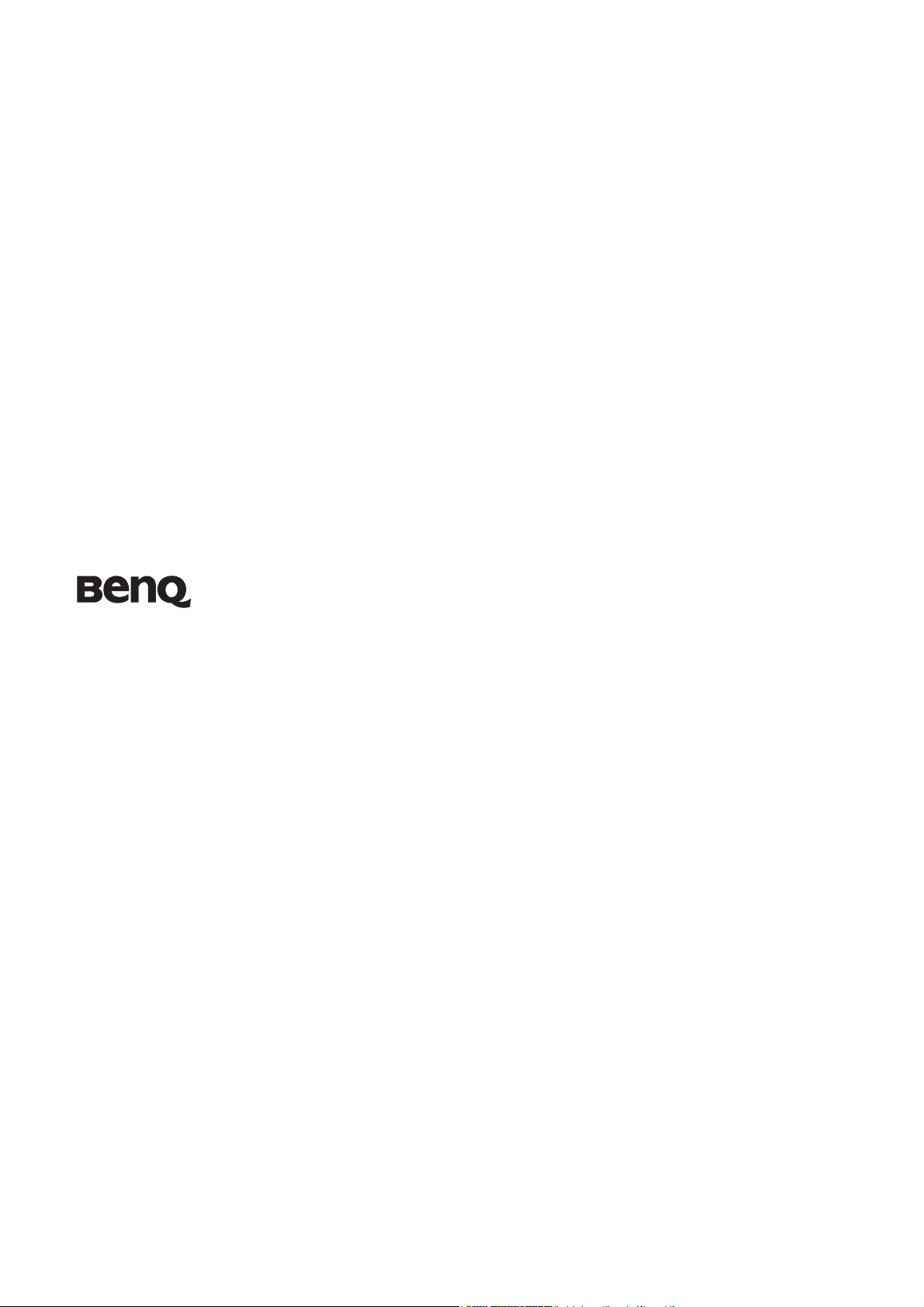
LCD-skjerm
Brukerhåndbok
GL940M/GL940AM
GL941M/GL941AM
GL2040M/GL2040AM
GL2240M/GL2240AM
Ve lkom men
Page 2
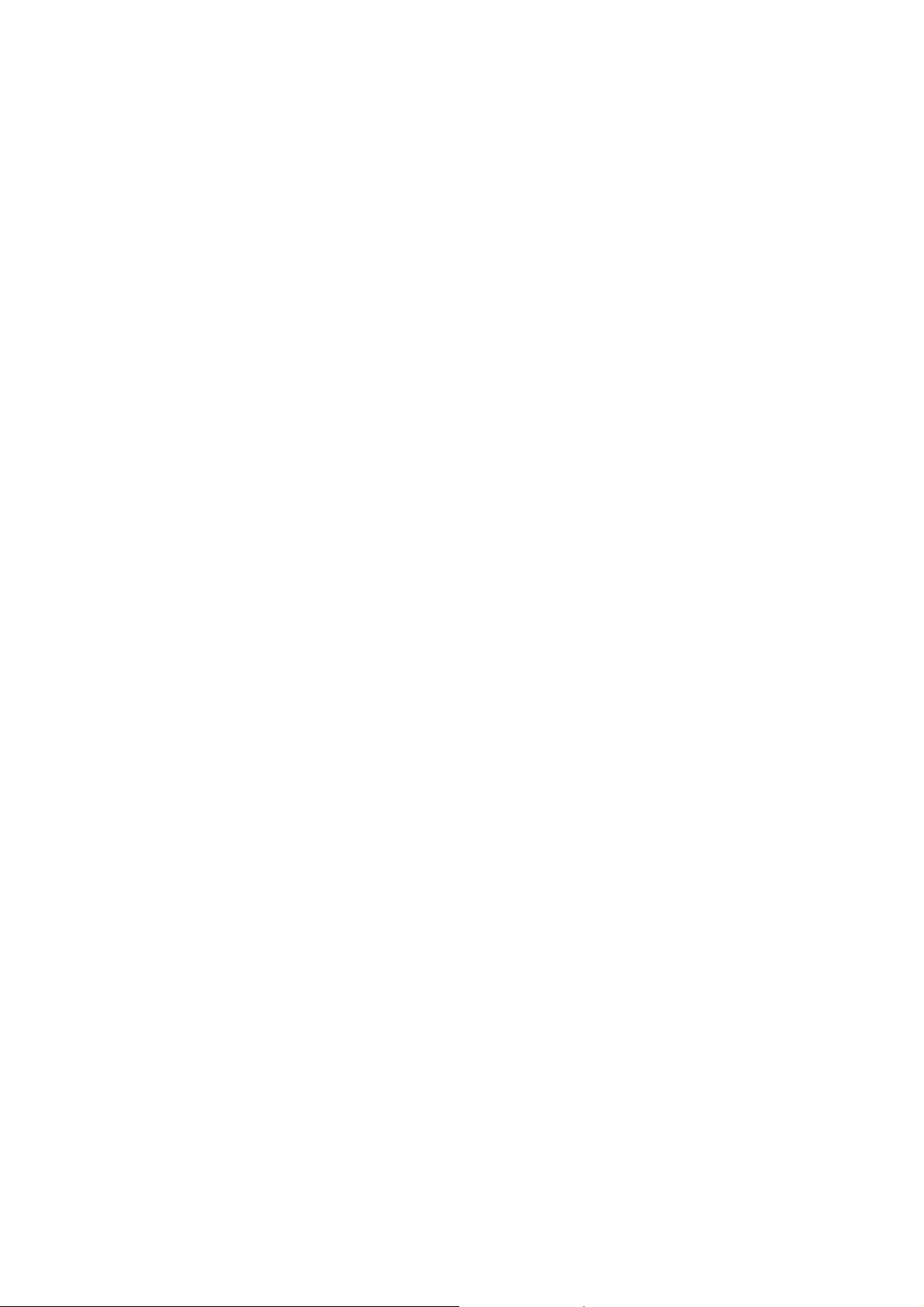
Copyright
Copyright © 2010 BenQ Corporation. Med enerett. Ingen deler av denne publikasjonen kan
reproduseres, transkriberes, lagres i et gjenhentingssystem eller oversettes til noe naturlig språk
eller datamaskinspråk, i noen form eller med noen metode, elektronisk, mekanisk, optisk,
kjemisk, manuelt eller på annen måte, uten skriftlig tillatelse på forhånd fra BenQ Corporation.
Fraskrivelse
BenQ Corporation fremsetter ingen krav eller garantier, verken uttrykte eller underforståtte, med
hensyn til innholdet i dette dokumentet og fraskriver seg konkret alle garantier, salgbarhet eller
egnethet for et bestemt formål. Videre forbeholder BenQ Corporation seg retten til å revidere
denne publikasjonen og foreta endringer fra tid til annen i innholdet av dette dokumentet uten at
BenQ Corporation er forpliktet til å varsle om slike revideringer eller endringer.
Vennligst følg disse sikkerhetsinstruksjonene for å oppnå
optimal ytelse og lang levetid for skjermen.
Strømsikkerhet
• Nettstrømpluggen isolerer dette utstyret fra nettstrømforsyningen.
• Strømforsyningsledningen fungerer som en strømfrakoblingsenhet for utstyr som kan
plugges inn. Kontakten bør finnes nær utstyret og lett tilgjengelig.
• Dette produktet må opereres med typen strøm som er angitt på merkeplaten. Hvis du er
usikker på typen strøm som er tilgjengelig, kontakt forhandleren eller det lokale
strømselskapet.
• En godkjent strømledning større enn eller lik H03VV-F eller H05VV-F, 2G eller 3G, 0,75mm2
må brukes.
Pleie og rengjøring
• Rengjøring. Koble alltid skjermen fra stikkontakten før rengjøring. Rengjør LCD-skjermens
overflate med en lofri klut som ikke lager riper. Unngå bruk av væsker, aerosol eller
rengjøringsmidler for glass/vinduer.
• Spor og åpninger på baksiden eller på toppen av kabinettet er for ventilasjon. De må ikke
blokkeres eller dekkes til. Skjermen bør aldri plasseres nær eller over radiatoren eller en
varmekilde, og heller ikke i en innkapsling med mindre det sørges for riktig ventilasjon.
• Skyv aldri gjenstander eller søl væske av noe slag inn i dette produktet.
Ve d l i k eh o l d
• Ikke forsøk å utføre service og vedlikehold på produktet selv, ettersom åpning eller fjerning av
deksler kan utsette deg for farlig spenning eller andre risikoer. Ved misbruk av typen ovenfor
eller andre uhell som for eksempel å miste skjermen i gulvet eller feilhåndtere den på annen
måte, kontakt kvalifisert personale for service.
Page 3
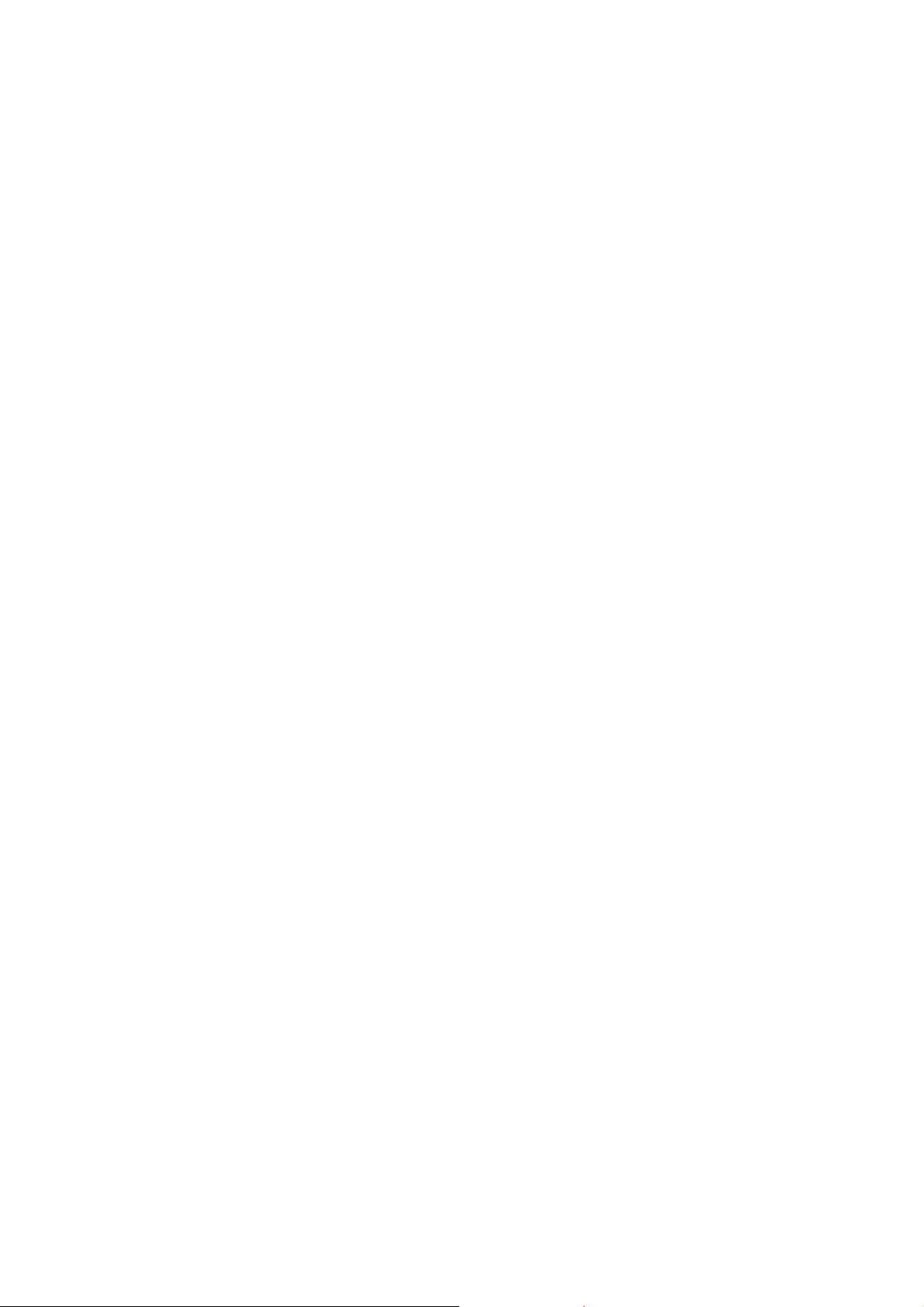
Innhold
Copyright .......................................................................................................................... 2
Fraskrivelse ....................................................................................................................... 2
Komme i gang .................................................................................................................. 4
Bli kjent med skjermen .................................................................................................... 6
Frontvisning .....................................................................................................................................6
Baksidevisning ................................................................................................................................6
Hvordan du monterer skjermen ..................................................................................... 7
Hvordan koble fra stativbasen ......................................................................................................10
Få mest mulig ut av BenQ-skjermen ............................................................................. 11
Slik installerer du skjermen på en ny datamaskin .......................................................................12
Hvordan oppgradere skjermen på en eksisterende datamaskin ................................................. 13
Hvordan installere på Windows 7-systemer ................................................................................14
Hvordan installere på Windows Vista-systemer .........................................................................15
Hvordan installere på Windows XP-systemer .............................................................................16
Bildeoptimalisering ........................................................................................................ 17
Hvordan justere skjermen ............................................................................................. 18
Kontrollpanelet ..............................................................................................................................18
Hurtigtastmodus ...........................................................................................................................19
Hovedmenymodus ........................................................................................................................20
Feilsøking ........................................................................................................................ 33
Ofte stilte spørsmål (FAQ) ............................................................................................................33
Trenger du mer hjelp? ...................................................................................................................34
Page 4
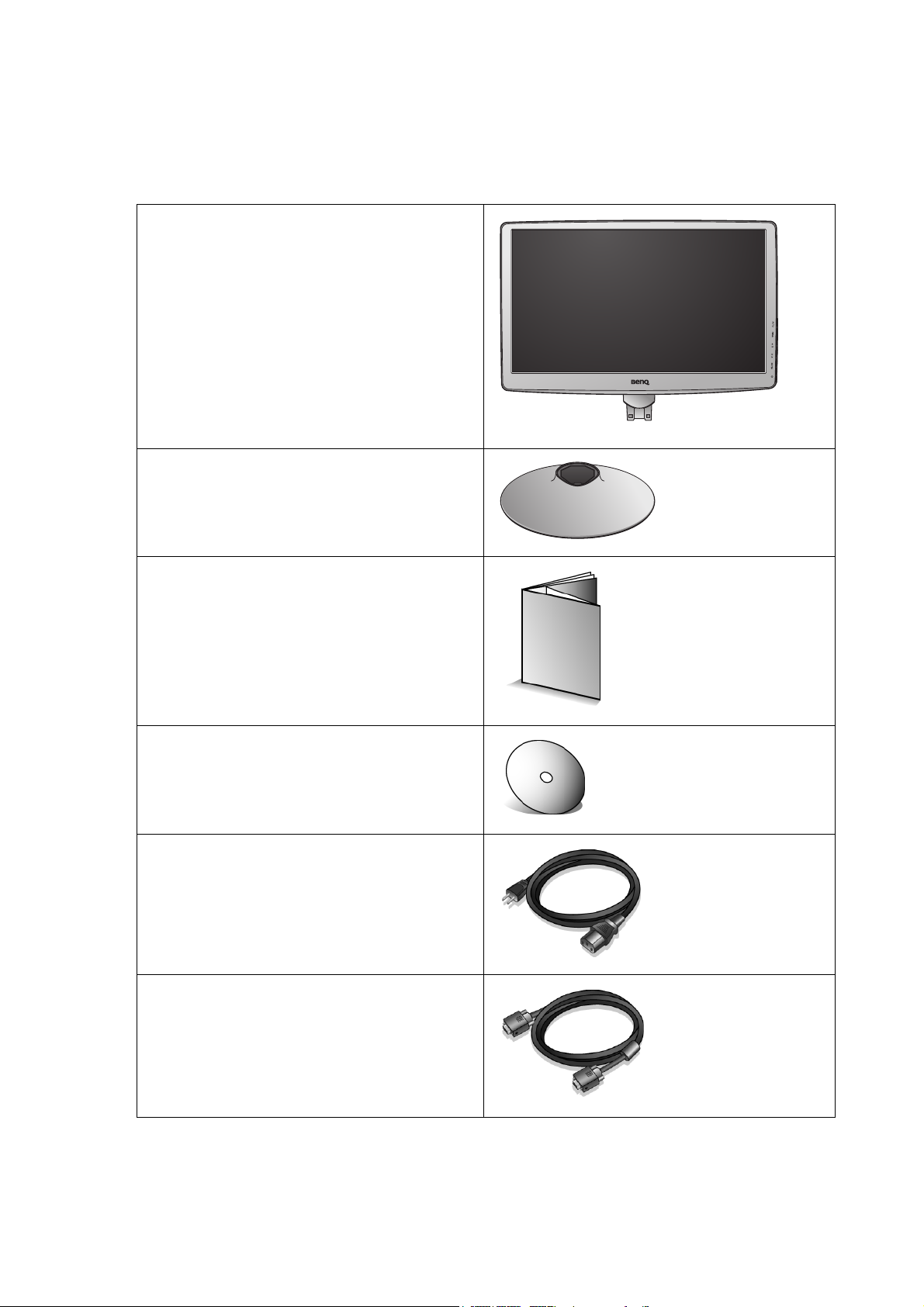
1. Komme i gang
Når du pakker ut, må du sjekke at du har følgende komponenter. Hvis noe mangler eller er
ødelagt, vennligst kontakt kjøpsstedet for å få en ny del.
BenQ LCD-skjerm
Monitorbase
Hurtigstartguide
CD-ROM
Strømledning
(Bildet kan avvike fra produktet
som leveres i din region)
Videokabel: D-sub
4 Komme i gang
Page 5
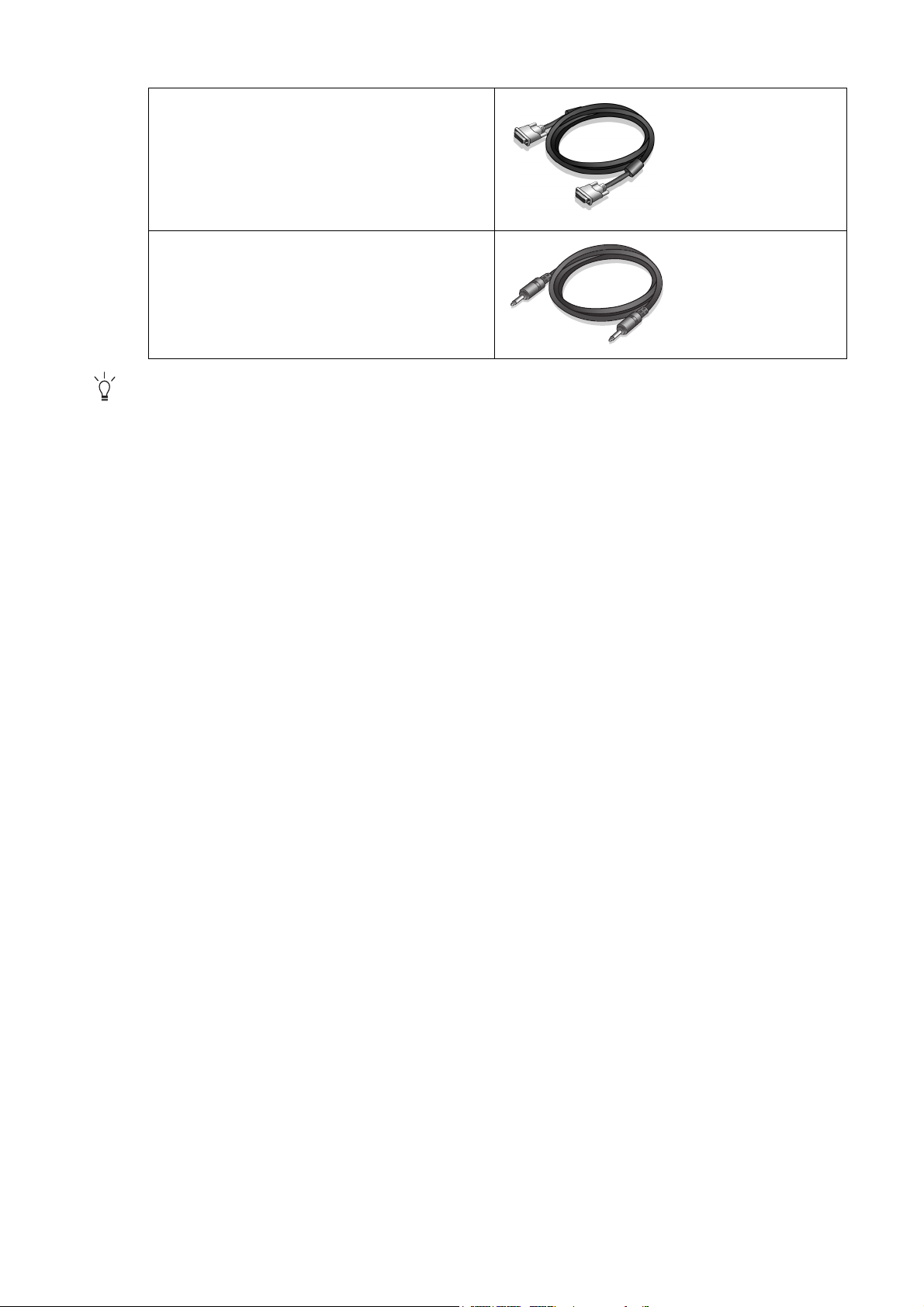
Videokabel: DVI-D
(Valgfritt tilbehør for modeller med
DVI-innganger, selges separat)
Lydkabel
Vurder å beholde esken og emballasjen for senere bruk i tilfelle du må transportere skjermen.
Den tilpassede skumgummipakningen er ideell beskyttelse for skjermen under transport.
5 Komme i gang
Page 6
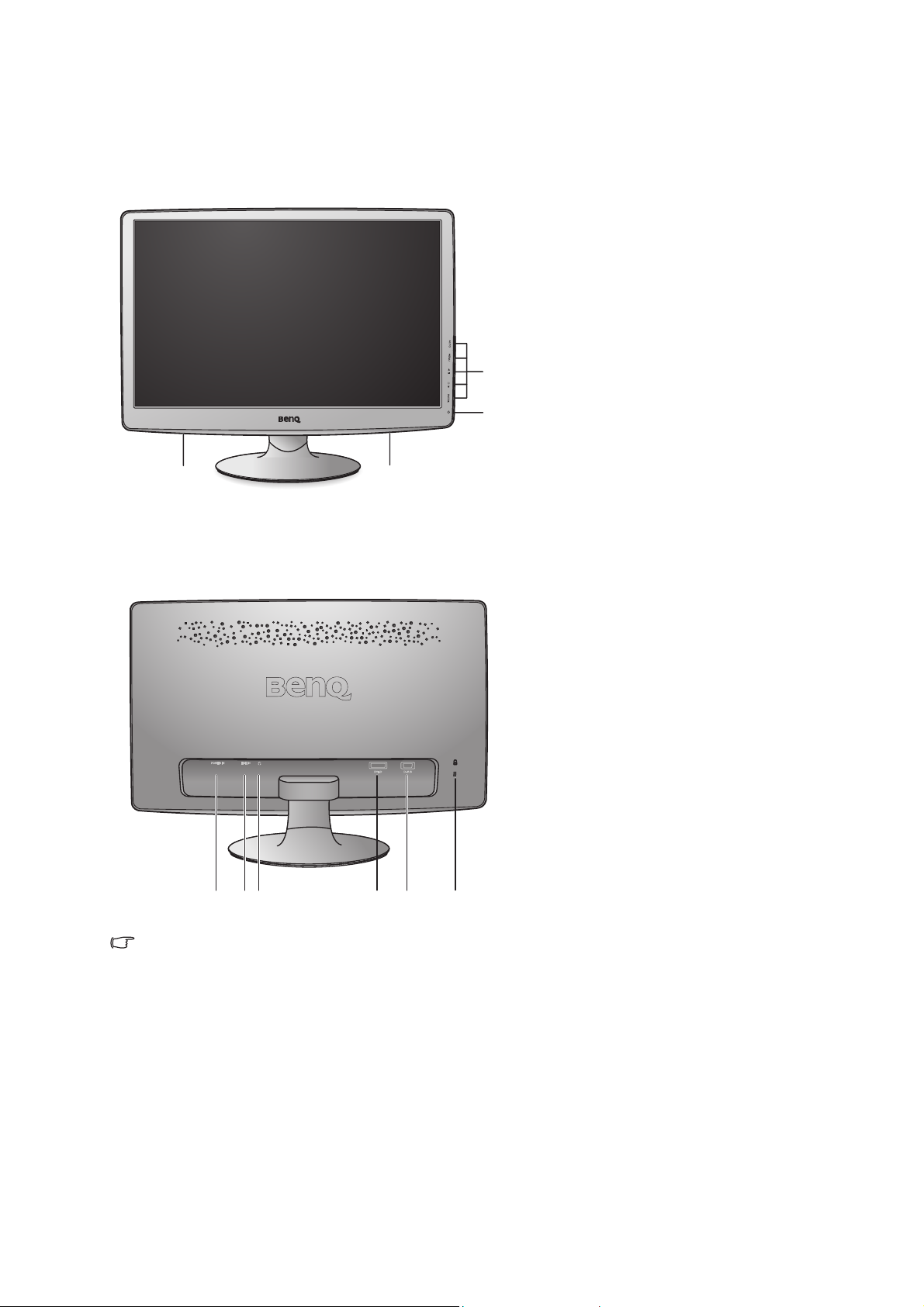
2. Bli kjent med skjermen
Frontvisning
1 1
1. Høyttalere
2. Av/på-knapp
3. Kontrollknapper
3
2
Baksidevisning
4 95 6 7 8
• Ovenstående diagram kan variere avhengig av modell.
• Bildet kan avvike fra produktet som leveres i din region.
4. Nettstrømkontakt
5. Line In
6. Hodetelefonplugg
7. DVI-D-kontakt (Kun analoge modeller som
ikke har DVI-D-inngang)
8. D-sub-kontakt
9. Låsebryter
6 Bli kjent med skjermen
Page 7
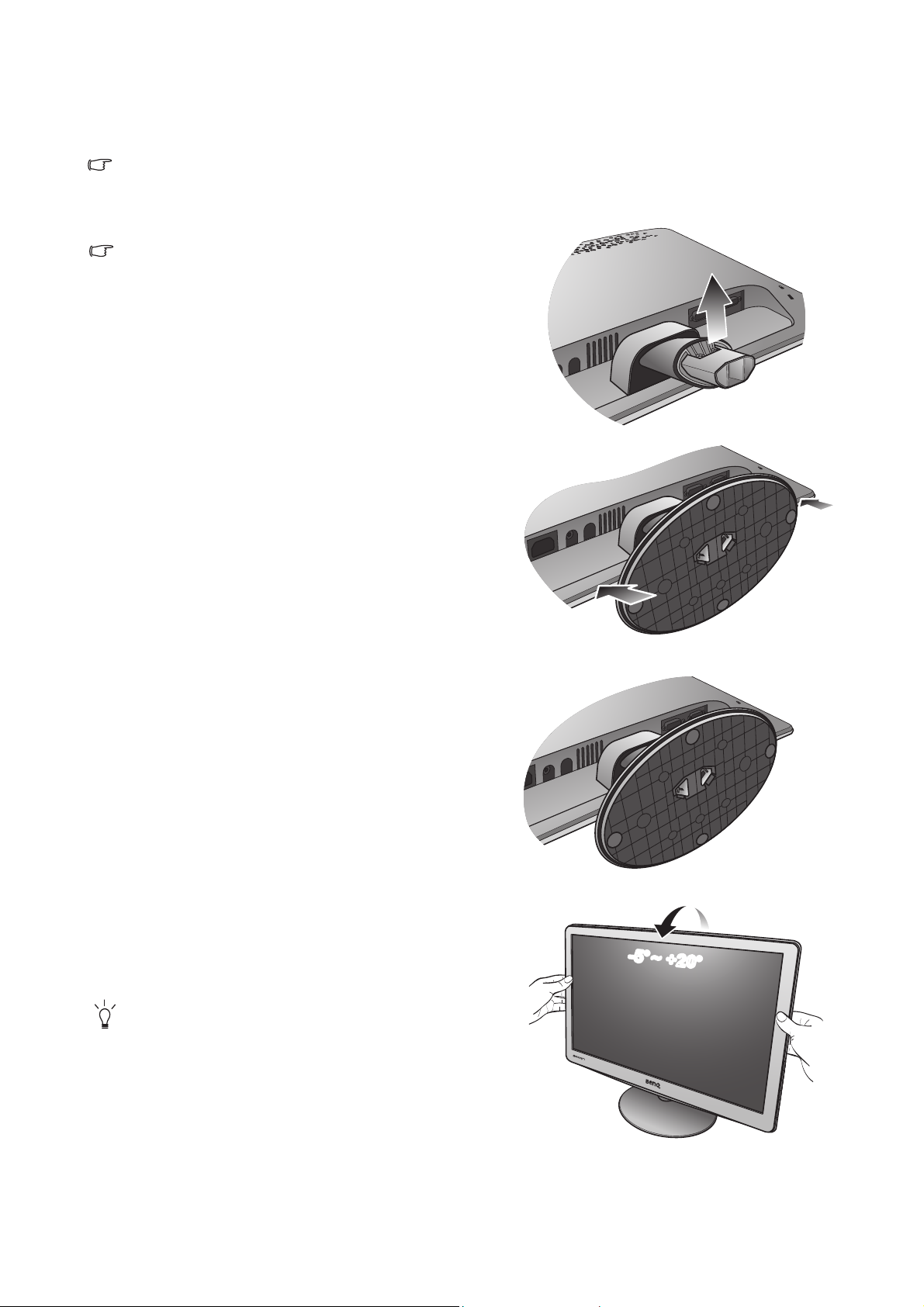
3. Hvordan du monterer skjermen
Hvis datamaskinen er slått på, må du slå den av før du fortsetter.
Ikke koble til eller slå på strømmen til skjermen før du blir bedt om å gjøre det.
1. Fest skjermbasen.
Vær forsiktig for å unngå skade på skjermen. Hvis
skjermoverflaten plasseres på en gjenstand, f.eks. en
stiftemaskin eller en mus, kan det føre til at glasset
sprekker eller LCD-laget skades. Dette innebærer en fare
for at garantien blir ugyldig. Skyving eller skraping med
skjermen rundt om på skrivebordet vil ripe opp eller skade
skjermens omgivelser og kontroller.
Beskytt skjermen og kabinettet ved å gjøre klart et flatt,
åpent område på skrivebordet, og plasser noe mykt under
skjermens innpakningspose som polstring.
Legg skjermen forsiktig ned på en flat, ren og polstret
overflate.
Mens du holder musen støtt mot skrivebord, trekker du
skjermstativarmen oppover bort fra skjermen.
Still inn og plasser stativbasens kontakt overfor enden av
stativarmen, og skyv dem sammen inntil de klikker og går
i lås.
Trekk dem forsiktig fra hverandre igjen for å sjekke at de
gikk riktig i lås.
Løft skjermen forsiktig, legg den over på siden og plasser
den stående på stativet eller en flat, plan overflate.
Du bør plassere skjermen og stille inn visningsvinkelen
for å redusere gjenskinn fra andre lyskilder til et minimum.
-5
O
~ +20
O
7 Hvordan du monterer skjermen
Page 8
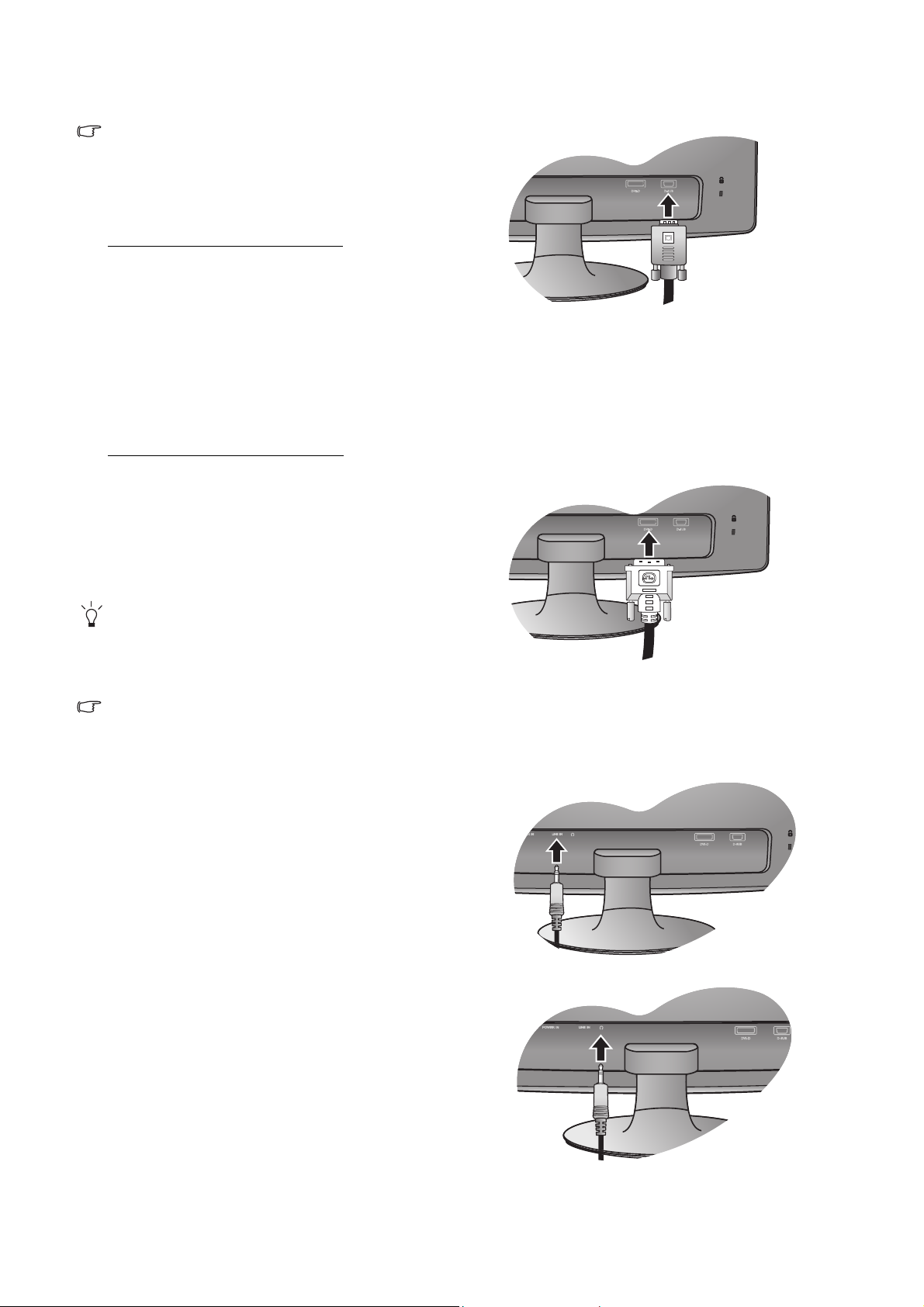
2. Koble til PC-ens skjermkabel
Enten
Eller
Ikke bruk både DVI-D-kabelen og D-sub-kabelen på
samme PC. Det eneste tilfellet når begge kabler kan
brukes er hvis de er koblet til to forskjellige PC-er med
egnede skjermsystemer. (Ikke tilgjengelig for kun analoge
modeller)
Slik kobler du til D-sub-kabelen
Koble pluggen på D-sub-kabelen (på enden uten
ferrittfilter) til skjermens videokontakt. Koble den andre
endren av kabelen (på enden med ferrittfilter) til
datamaskinens skjermkontakt.
Stram til alle fingerskruer for å forhindre at pluggen faller
ut ved et uhell.
Slik kobler du til DVI-D-kabelen
Koble pluggen på DVI-D-kabelen (på enden uten
ferrittfilter) til skjermens videokontakt. Koble den andre
endren av kabelen (på enden med ferrittfilter) til
datamaskinens skjermkontakt.
Stram til alle fingerskruer for å forhindre at pluggen faller
ut ved et uhell.
DVI-D-formatet brukes til en direkte digital tilkobling
mellom kildevideo og digitale LCD-skjermer
eller-projektorer. De digitale videosignalene genererer et
bilde av høyere kvalitet enn analoge videosignaler.
Videokabelen i pakken og på illustrasjonene til høyre kan
variere avhengig av LCD-modell.
3. Koble til lydkabelen.
Koble lydkabelen mellom kontakten på baksiden av
skjermen og (Line In) lydutgangen på datamaskinen.
Du kan koble hodetelefoner til hodetelefonkontakten ved
siden av Line In-kontakten på skjermen.
8 Hvordan du monterer skjermen
Page 9
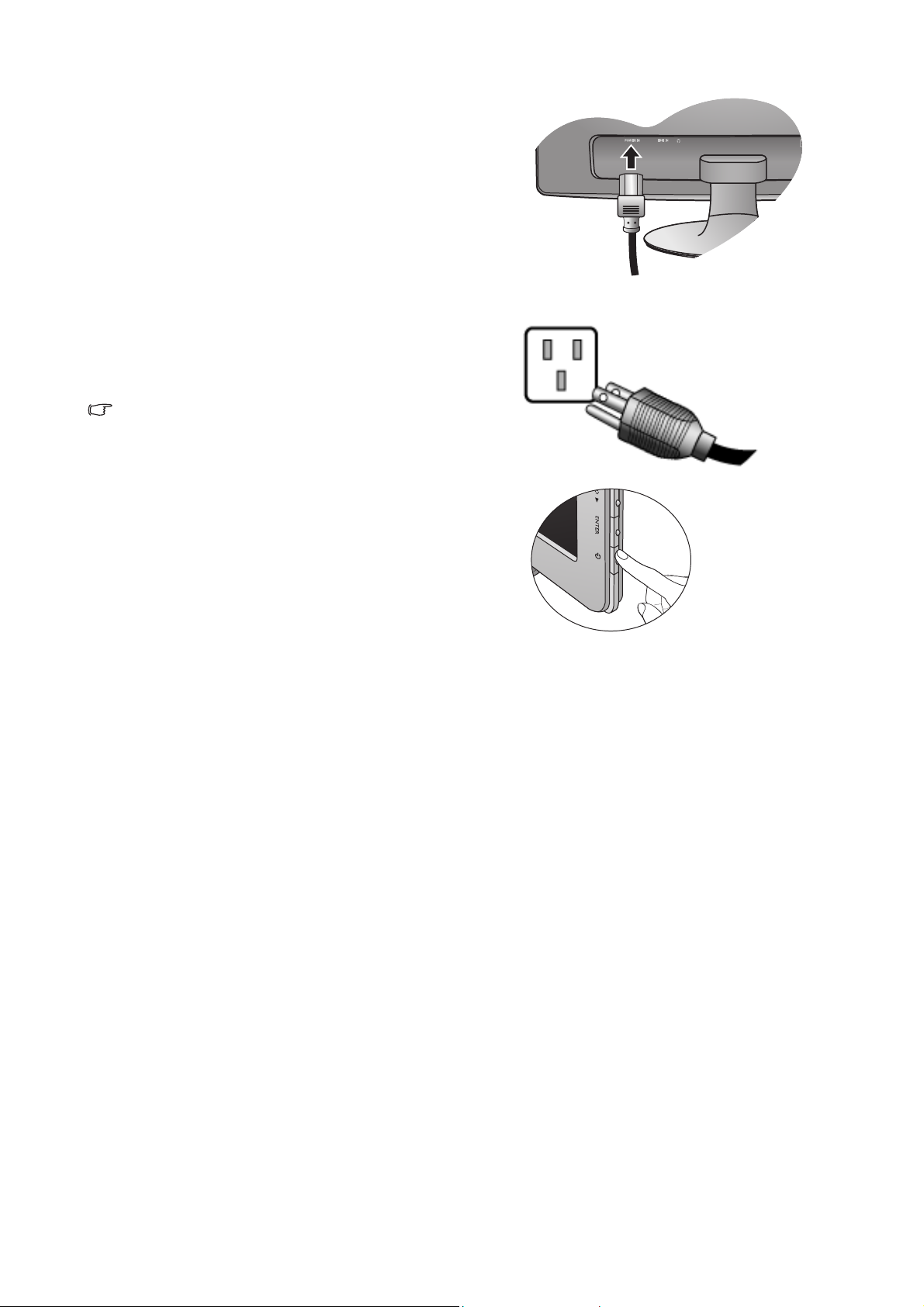
4. Koble strømkabelen til skjermen.
Plugg en ende av strømledningen inn i kontakten merket
‘POWER IN’ på baksiden av skjermen. Ikke koble den
andre enden til et strømuttak riktig ennå.
5. Koble til og slå på strømmen.
Plugg den andre enden av strømledningen inn i en
stikkontakt, og slå på strømmen.
Bildet kan avvike fra produktet som leveres i din region.
Slå på skjermen ved å trykke på av/på-knappen på høyre
side av skjermen.
Slå på datamaskinen også, og følg instruksjonene i
avsnitt 4: Få mest mulig ut av BenQ-skjermen på side 11
for å installere skjermprogramvaren.
9 Hvordan du monterer skjermen
Page 10
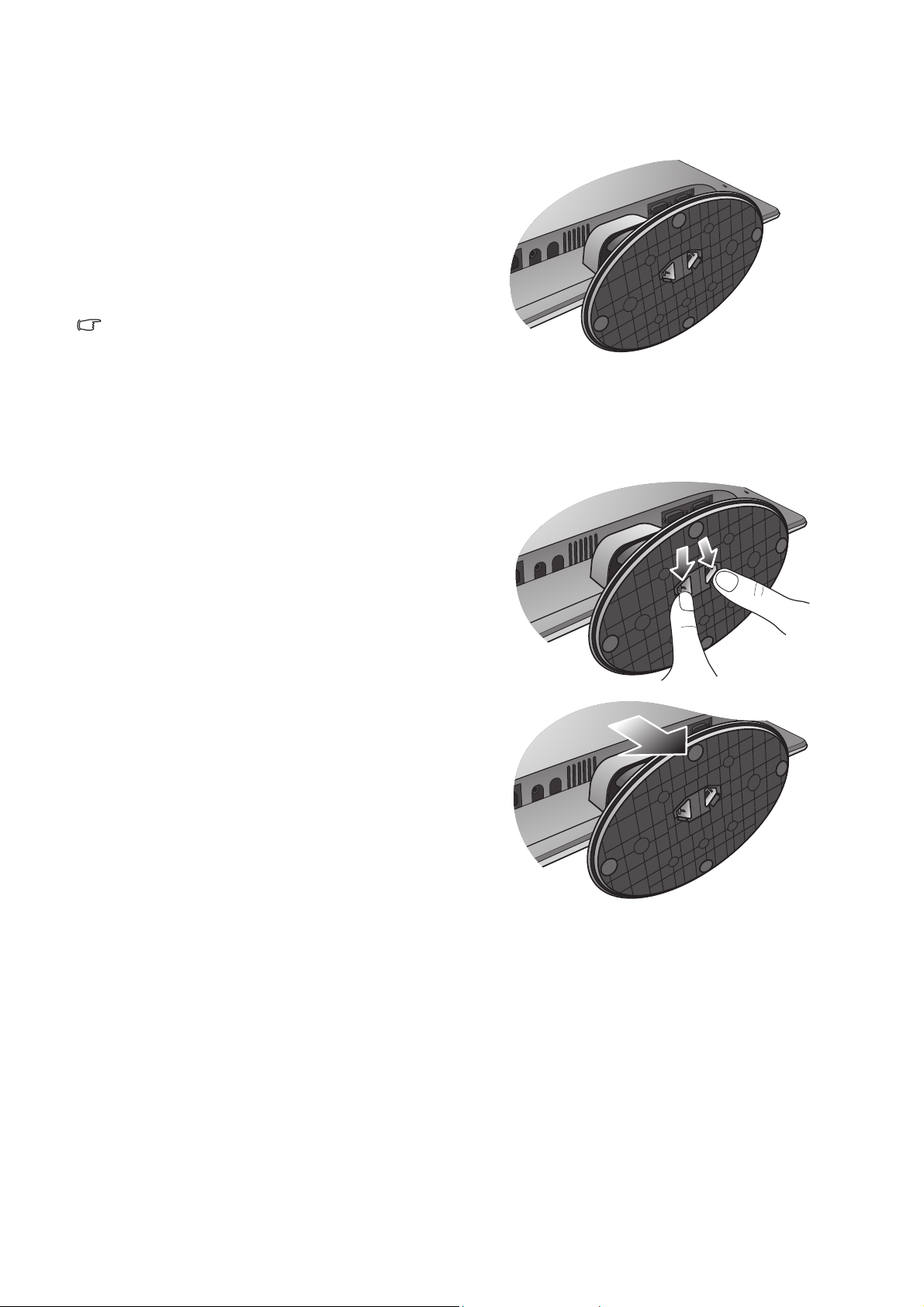
Hvordan koble fra stativbasen
1. Klargjør skjermen og området.
Slå av skjermen og strømmen før du plugger ut
strømledningen. Slå av datamaskinen før du plugger ut
skjermsignalkabelen.
Beskytt skjermen og kabinettet ved å gjøre klart et flatt,
åpent område på skrivebordet, og plasser noe mykt på
skrivebordet, f.eks. et håndkle, før du legger skjermen med
forsiden ned på en flat, ren og polstret overflate.
Vær forsiktig for å unngå skade på skjermen. Hvis
skjermoverflaten plasseres på en gjenstand, f.eks. en
stiftemaskin eller en mus, kan det føre til at glasset
sprekker eller LCD-laget skades. Dette innebærer en fare
for at garantien blir ugyldig. Skyving eller skraping med
skjermen rundt om på skrivebordet vil ripe opp eller skade
skjermens omgivelser og kontroller.
2. Press låseklipsene sammen for å koble skjermbasen
fra skjermstativarmen.
10 Hvordan du monterer skjermen
Page 11
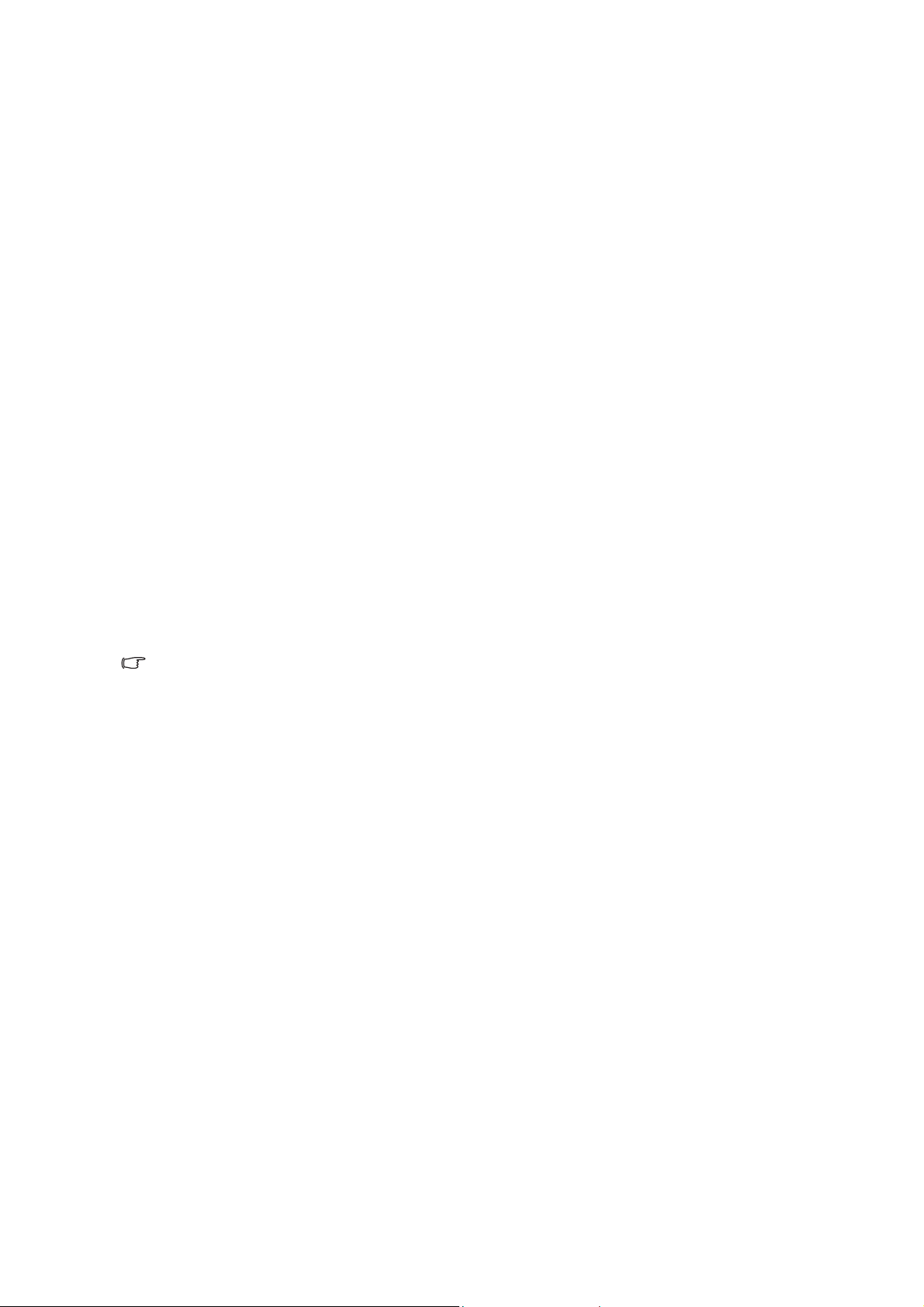
4. Få mest mulig ut av BenQ-skjermen
Hvis du vil ha mest mulig ut av din nye BenQ LCD-flatskjerm i farger, bør du installere driveren
som er spesielt beregnet på denne BenQ LCD-skjermen. Denne programvaren er tilgjengelig på
CD-ROM-platen som følger med BenQ LCD-skjermen.
Forholdene ved tilkobling og installering av BenQ LCD-skjermen avgjør hvilken prosess du må
følge for å installere driverprogramvaren for BenQ LCD-skjermen på riktig måte. Disse
forholdene gjelder hvilken versjon av Microsoft Windows du bruker, om du kobler til skjermen
og installerer programvaren på en ny datamaskin (uten eksisterende skjermdriverprogramvare),
eller om du oppgraderer en eksisterende installasjon (som allerede har eksisterende
skjermdriverprogramvare) med en nyere skjerm.
Neste gang du slår på datamaskinen (etter tilkobling av skjermen til datamaskinen), vil Windows
uansett gjenkjenne den nye (eller forskjellige) maskinvaren og starte veiviseren
oppdaget
.
Følg instruksjonene i veiviseren inntil den ber deg velge en skjermmodell. På dette punktet
klikker du på knappen
Hard disk, setter inn CD-ROM-platen for BenQ LCD-skjermen og velger
den aktuelle skjermmodellen. Hvis du vil ha flere detaljer og trinnvise instruksjoner for å angi en
automatisk (ny) eller oppgradert (eksisterende) installasjon, se:
Ny maskinvare
• Slik installerer du skjermen på en ny datamaskin på side 12.
•
Hvordan oppgradere skjermen på en eksisterende datamaskin på side 13.
• Hvis det kreves brukernavn og passord for å logge på Windows-datamaskinen, må du være logget
på som administrator eller som medlem av gruppen Administratorer for å installere
skjermdriverprogramvaren. Hvis datamaskinen er koblet ilt et nettverk med krav om
sikkerhetstilgang, kan nettverksinnstillingene forhindre at du installerer programvaren på
datamaskinen.
• Spesifikasjonsetiketten på baksiden av skjermen viser navnet på modellen du har kjøpt.
11 Få mest mulig ut av BenQ-skjermen
Page 12

Slik installerer du skjermen på en ny datamaskin
Disse instruksjonene beskriver prosedyren for valg og installering av BenQ LCD
Monitor-driveren på en ny datamaskin som aldri har hatt en skjermdriver installert tidligere.
Disse instruksjonene er bare egnet for en datamaskin som aldri har vært brukt tidligere, og der
BenQ LCD-skjermen er den første skjermen som er tilkoblet.
Hvis du legger til BenQ LCD-skjermen på en eksisterende datamaskin som allerede har en annen
datamaskin tilkoblet (og har skjermdriverprogramvare installert), bør du ikke følge disse instruksjonene.
Du bør i stedet lese følgende instruksjonene for hvordan du oppgraderer skjermen på en eksisterende
datamaskin.
1. Følg instruksjonene i Hvordan du monterer skjermen på side 7.
Når Windows starter, oppdages den nye skjermen automatisk, og veiviseren Oppdaget ny
maskinvare starter. Følg ledetekstene inntil alternativet Installer drivere for
maskinvareenheter vises.
2. Sett inn CD-ROM-platen med BenQ LCD-skjermen i en CD-stasjon på datamaskinen.
3. Merk av for
Søk etteren passende driver for enheten og klikk på Neste.
4. Merk av for CD-ROM-stasjoner (fjern alle andre merker), og klikk på
5. Sjekk at veiviseren har valgt riktig navn på skjermen, og klikk på Neste.
6. Klikk på Fullfør.
7. Start datamaskinen på nytt.
Se følgende tabell for å finne egnede driverfiler for modellen du har kjøpt.
Driverfiler Egnede modeller
GL940 GL940, GL940M
GL940A GL940A, GL940AM
GL941 GL941, GL941M
GL941A GL941A, GL941AM
GL2040 GL2040, GL2040M
GL2040A GL2040A, GL2040AM
GL2240 GL2240, GL2240M
Neste.
GL2240A GL2240A, GL2240AM
12 Få mest mulig ut av BenQ-skjermen
Page 13

Hvordan oppgradere skjermen på en eksisterende datamaskin
Denne instruksjonen viser prosedyren for manuell oppdatering av eksisterende
skjermdriverprogramvare på en Microsoft Windows-datamaskin. Den blir i øyeblikket testet som
kompatibel for Windows XP, Windows Vista og Windows 7 (OS).
BenQ LCD-skjermdriveren for modellen din kan godt fungere bra med andre versjoner av Windows, men
når dette skrives, har ikke BenQ testet denne driveren på andre versjoner av Windows og kan ikke
garantere at den virker i disse systemene.
Installering av skjermdriverprogramvare innebærer å velge en passende informasjonsfil (.inf) på
CD-ROM-platen for BenQ LCD-skjermen eller den bestemte modellen du har tilkoblet, og la
Windows installere de tilsvarende driverfilene fra CD-en. Du trenge bare å angi retning fra tid til
annen. Windows har en veiviser for oppgradering av enhetsdrivere som automatiserer oppgaven
og veileder deg gjennom filvalg og installeringsprosess.
Se:
• Hvordan installere på Windows 7-systemer på side 14.
•
Hvordan installere på Windows Vista-systemer på side 15.
•
Hvordan installere på Windows XP-systemer på side 16.
13 Få mest mulig ut av BenQ-skjermen
Page 14

Hvordan installere på Windows 7-systemer
1. Åpne Skjermegenskaper.
Gå til Start, Kontrollpanel, Maskinvare og lyd, Enheter og skrivere og høyreklikk på navnet
på skjermen din i menyen.
Eller høyreklikk på skrivebordet og velg Tilpass, Skjerm, Enheter og skrivere og høyreklikk på
navnet på skjermen din i menyen.
2. Klikk på kategorien Maskinvare.
3. Klikk på Generisk PnP-skjerm og deretter på knappen Egenskaper.
4. Klikk på kategorien Driver og knappen Oppdater driver.
5. Sett inn CD-ROM-platen med BenQ LCD-skjermen i en CD-stasjon på datamaskinen.
6. I vinduet Oppdater driverprogramvare merker du av for alternativet Bla på min
datamaskin etter driverprogramvare
.
7. Klikk på
Bla gjennom og naviger til følgende katalog: d:\BenQ_LCD\Driver\ (der d er
stasjonsbokstaven for CD-ROM-stasjonen).
Stasjonsbokstaven for CD-stasjonen kan avvike fra eksempelet ovenfor, avhengig av systemet – den kan
være ‘D:’ eller ‘E:’ eller ‘F:’, osv.
8. Velg riktig mappenavn på skjermen fra driverlisten som vises, og klikk på Neste.
Dette vil kopiere og installere de riktig skjermdriverfilene på datamaskinen.
9. Klikk på Lukk.
Du kan bli bedt om å starte datamaskinen på nytt etter at driveroppdateringen er fullført.
14 Få mest mulig ut av BenQ-skjermen
Page 15

Hvordan installere på Windows Vista-systemer
1. Åpne Skjerminnstillinger.
Høyreklikk på skrivebordet og velg Personliggjør fra popup-menyen.
Ve l g Skjerminnstillinger fra vinduet Personliggjør utseende og lyder.
Vinduet Skjerminnstillinger vises.
2. Klikk på knappen Avanserte innstillinger.
Vinduet Egenskaper for generisk PnP-skjerm vises.
3. Klikk på kategorien Skjerm og knappen Egenskaper.
4. Klikk på Fortsett i vinduet Brukerkontokontroll som vises.
5. Klikk på kategorien Driver og knappen Oppdater driver.
6. Sett inn CD-ROM-platen med BenQ LCD-skjermen i en CD-stasjon på datamaskinen.
7. I vinduet Oppdater driverprogramvare merker du av for alternativet Bla på min
datamaskin etter driverprogramvare
8. Klikk på Bla gjennom og naviger til følgende katalog: d:\BenQ_LCD\Driver\ (der d er
stasjonsbokstaven for CD-ROM-stasjonen).
.
Stasjonsbokstaven for CD-stasjonen kan avvike fra eksempelet ovenfor, avhengig av systemet – den kan
være ‘D:’ eller ‘E:’ eller ‘F:’, osv.
9. Velg riktig mappenavn på skjermen fra driverlisten som vises, og klikk på Neste.
Dette vil kopiere og installere de riktig skjermdriverfilene på datamaskinen.
10. Klikk på Lukk.
Du kan bli bedt om å starte datamaskinen på nytt etter at driveroppdateringen er fullført.
15 Få mest mulig ut av BenQ-skjermen
Page 16

Hvordan installere på Windows XP-systemer
1. Åpne Skjermegenskaper.
Den raskeste snarveien til Skjermegenskaper går gjennom Windows-skrivebordet.
Høyreklikk på skrivebordet og velg Egenskaper fra popup-menyen.
Alternativt ligger Windows-menyen for Skjermegenskaper i Kontrollpanel.
I Windows XP-versjonen ligger Kontrollpanel direkte på Start-menyen.
Hvilke menyalternativer som vises avhenger av typen visning som er valgt for systemet.
• I klassisk visning klikker du på Start | Control Kontrollpanel | Skjerm.
• I kategorivisning klikker du på Start | Control Kontrollpanel | Utseende og temaer |
Endre skjermoppløsning.
Vinduet Skjermegenskaper vises.
2. Klikk på kategorien Innstillinger og knappen Avansert.
Vinduet Avanserte skjermegenskaper vises.
3. Klikk på kategorien Skjerm og velg Plug and Play-skjerm fra listen.
Hvis det finnes en skjerm på listen, vil den allerede være valgt for deg.
4. Klikk på knappen Egenskaper.
Vinduet Skjermegenskaper vises.
Hvis driverleverandøren er oppført som BenQ og modellen stemmer overens med den nye skjermen,
er de riktige driverne allerede installert og du behøver ikke gjøre mer. Velg Avbryt til du er ute av disse
egenskapsvinduene. Men hvis BenQ ikke er oppført som produsenten eller den riktige modellen ikke
vises i øyeblikket, må du fortsette med disse instruksjonene.
5. Klikk på kategorien Driver og knappen Oppdater driver.
Veiviseren for maskinvareoppdatering vises. Følg veiviserinstruksjonene og merk deg trinnene
nedenfor:
6. Sett inn CD-ROM-platen med BenQ LCD-skjermen i CD-stasjonen på datamaskinen du
koblet skjermen til.
7. Merk av for Installer fra en liste eller en bestemt plassering og klikk på Nestet.
8. Merk av for
deretter på
Vent til veiviseren søker etter stasjoner og CD-en for BenQ LCD-skjermen som ble satt inn i trinn 6.
Når den er fullført, bør veiviseren har funnet og valgt en egnet BenQ-driver for din skjermmodell på
CD-en.
Søk etter beste driver i disse plasseringene, Søk i eksterne medier og klikk
Neste.
9. Velg (enkeltklikk) riktig navn på skjermen fra driverlisten på CD-en, og klikk på knappen
Neste.
Dette vil kopiere og installere de riktig skjermdriverfilene på datamaskinen.
10. Klikk på Fullfør.
Dette vil lukke veiviseren og returnere deg til vinduet Skjermegenskaper.
11. Klikk på Lukk, OK og deretter OK.
Dette vil lukke vinduene Skjermegenskaper. Du kan bli bedt om å starte datamaskinen på nytt
etter at driveroppdateringen er fullført.
16 Få mest mulig ut av BenQ-skjermen
Page 17

5. Bildeoptimalisering
Den enkleste måten å få et optimalt display på fra en analog (D-sub) inngang er å bruke
AUTO-tastfunksjonen. Trykk på AUTO-tasten for å optimalisere gjeldende bilde på skjermen.
Når du kobler en digital videoutgang til skjermen ved hjelp av en digital (DVI) kabel, vil AUTO-tasten og
funksjonen Autojustering bli deaktivert fordi skjermen automatisk viser beste bilde.
Vennligst sikre at det tilkoblede grafikkortet på datamaskinen er satt til skjermens naturlige oppløsning når
du bruker AUTO-tastfunksjonen.
Hvis du ønsker det, kan du alltid justere skjermens geometriske innstillinger manuelt ved hjelp av
geometrimenyelementer. For å bistå deg med dette har BenQ utviklet et skjermtestprogram som
du kan bruke til å sjekke skjermfarge, gråtoner og linjegradientvisning.
1. Kjør testprogrammet auto.exe fra CD-ROM. Du kan også bruke et annet bilde, for eksempel
skrivebordet i operativsystemet. Vi anbefaler imidlertid at du bruker auto.exe. Når du kjører
auto.exe, vises et testmønster.
2. Trykk på AUTO-tasten på skjermen.
3. Trykk på MENU-tasten for å få tilgang til skjermmenyen (On-Screen Display [OSD]).
4. Bruk tastene eller til å velge SKJERM, og trykk på ENTER for å åpne menyen.
5. Hvis du merker en vertikal støy (som en gardineffekt av vertikale linjer), trykk på tasten
eller for å velge Pikselklokke, og trykk på ENTER. Trykk deretter på eller for
å justere skjermen inntil bildestøyen blir borte.
6. Hvis du merker horisontal bildestøy, trykk på tasten eller for å velge Fase, og trykk
på ENTER. Trykk deretter på eller for å justere skjermen inntil bildestøyen blir borte.
17 Bildeoptimalisering
Page 18

6. Hvordan justere skjermen
1
2
3
4
5
6
Kontrollpanelet
1. AUTO: Juster vertikal posisjon, fase, horisontal posisjon og pikselklokke automatisk.
2. MENU-tast: Aktiver OSD-hovedmenyen og gå tilbake til forrige meny, eller gå ut av OSD.
3. /Volum-tast: For justering opp/økning. Tasten er ikke hurtigtast for volum.
4. /Modus-tast: For justering ned /reduksjon. Tasten er ikke hurtigtast for modus.
ENTER-tast: Åpne undermenyer og velg elementer. For modeller med DVI-inngang, denne
5.
tasten er også hurtigtast for inndata.
6.
Strøm: Slå strømmen av eller på.
OSD = On Screen Display.
Hurtigtastene vil vise en gradert skala for justering av den innstillingen og bare operere mens
OSD-menyen ikke vises i øyeblikket. Hurtigtastvisninger blir borte etter noen få sekunder uten
tasteaktivitet. Se Hurtigtastmodus på side 19.
18 Hvordan justere skjermen
Page 19
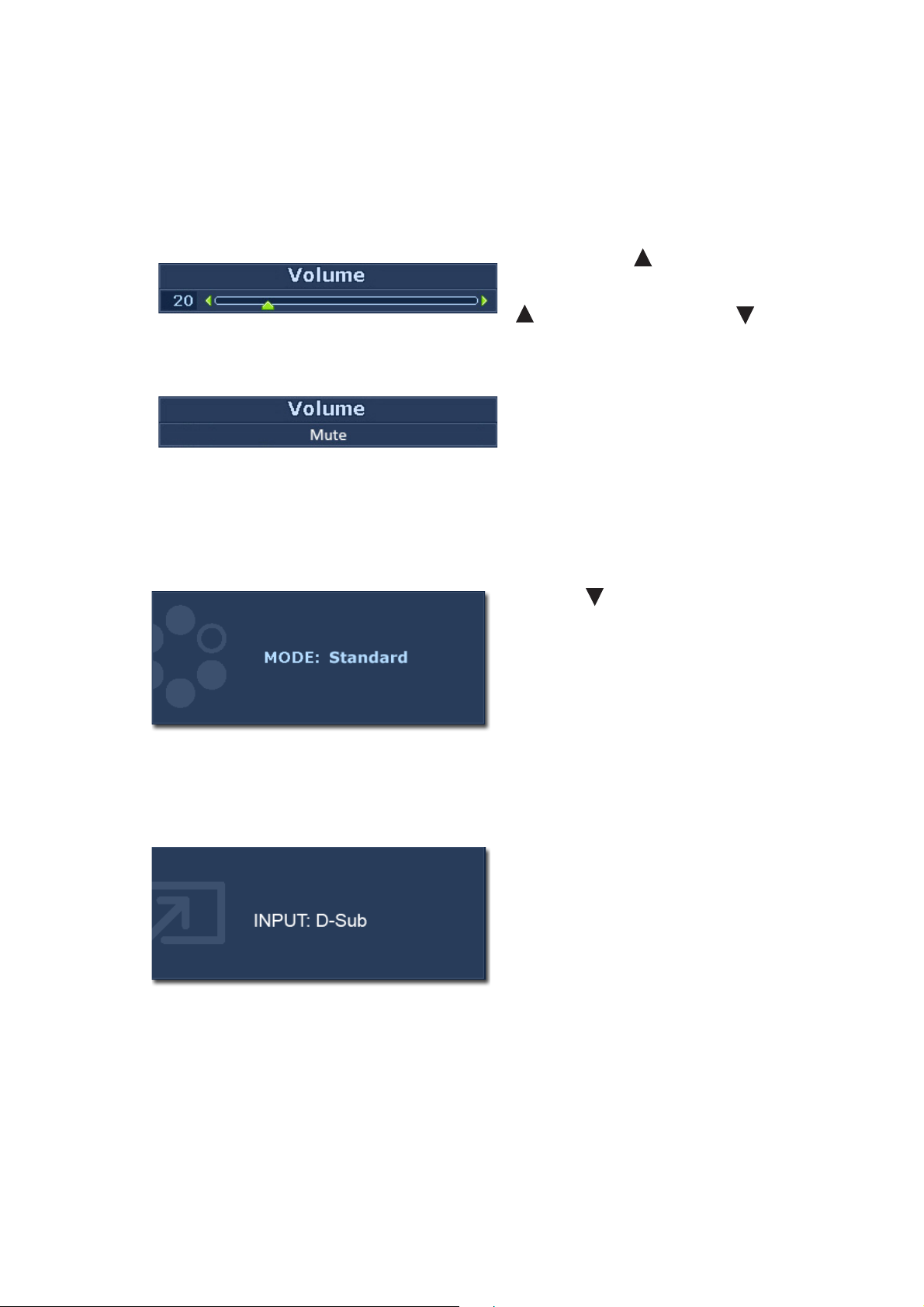
Hurtigtastmodus
Skjermtastene fungerer som hurtigtaster for å tilby direkte tilgang til bestemte funksjoner hver
gang menyen ikke vises på skjermen.
Visningsmodus-hurtigtast
Trykk på tasten for å vise Volum
indikatorene. Trykk en gang til på tasten
for å øke volumet. Tasten reduserer
volumet.
Hvis du vil dempe, trykk på volumtasten i
tre sekunder Hvis du vil oppheve demping,
trykk på volumtasten i tre sekunder.
Modushurtigtast
Trykk på -tasten kontinuerlig for å bytte
mellom de seks modusene for hovedvinduet,
medregnet Standard, Film, Spill, Foto,
sRGB og Eco.
Se også Bildemodus på side 25.
Inndatahurtigtast (ikke tilgjengelig for kun analoge modeller)
Trykk på ENTER-tasten for å bytte mellom
forskjellige PC-videosignalinnganger som
kan kobles til skjermen.
Innstillingen trer i kraft umiddelbart.
Se også Inndata på side 30.
19 Hvordan justere skjermen
Page 20

Hovedmenymodus
1
3
4
2
5
Du kan bruke OSD- (On Screen Display) menyen for å justere alle innstillingene på skjermen.
Trykk på tasten MENU for å vise følgende OSD-hovedmeny.
Det finnes 5 OSD-hovedmenyer:
1. Display
2. Bilde
MODE:
DISPLAY
Auto Adjustment
H. Position
V. Position
Pixel Clock
Phase
10
12
1
12
ENTER MENU
SelectMove
Standard
Exit
3. Bilde avansert
4. Lyd
5. System
Bruk tasten (opp) eller (ned) for å
fremheve et menyelement, og trykk på
ENTER for å åpne innstillingene for
menyelementer.
Språkene på OSD-menyen kan avvike fra produktet som leveres i din region, se “Språk på side 31” under
“OSD-innstillinger” hvis du vil ha flere detaljer.
Hvis du vil ha mer informasjon om hver men, se følgende sider:
• Display-menyen på side 21
• Bilde-menyen på side 23
• Bilde avansert- menyen på side 25
• Lyd-menyen på side 29
• System-menyen på side 30
20 Hvordan justere skjermen
Page 21

Display-menyen
1. Trykk på MENU-tasten for å vise
hovedmenyen.
DISPLAY
Auto Adjustment
H. Position
V. Position
Pixel Clock
Phase
MODE:
10
12
1
12
ENTER MENU
SelectMove
Standard
Exit
2. Bruk tastene eller til å velge
DISPLAY, og trykk på ENTER for å åpne
menyen.
3. Trykk på tasten eller for å fremheve
et menyelement, og trykk deretter på
ENTER for å velge det elementet.
4. Trykk på tasten eller for å foreta
justeringer eller valg.
5. Hvis du vil gå tilbake til forrige meny,
trykk på MENU-knappen.
Element Funksjon Operasjon Intervall
Autojusteringfunksjonen
Optimaliserer og justerer
skjerminnstillingene for
deg automatisk.
AUTO-tasten er en
Trykk på ENTER for å velge
dette alternativet og foreta
justeringer.
‘hurtigtast’ for denne
funksjonen.
Når du kobler til en
digital videoutgang ved
hjelp av en digital (DVI)
kabel til skjermen, vil
AUTO-tasten og
Autojusteringfunksjonen
deaktiveres.
21 Hvordan justere skjermen
Page 22
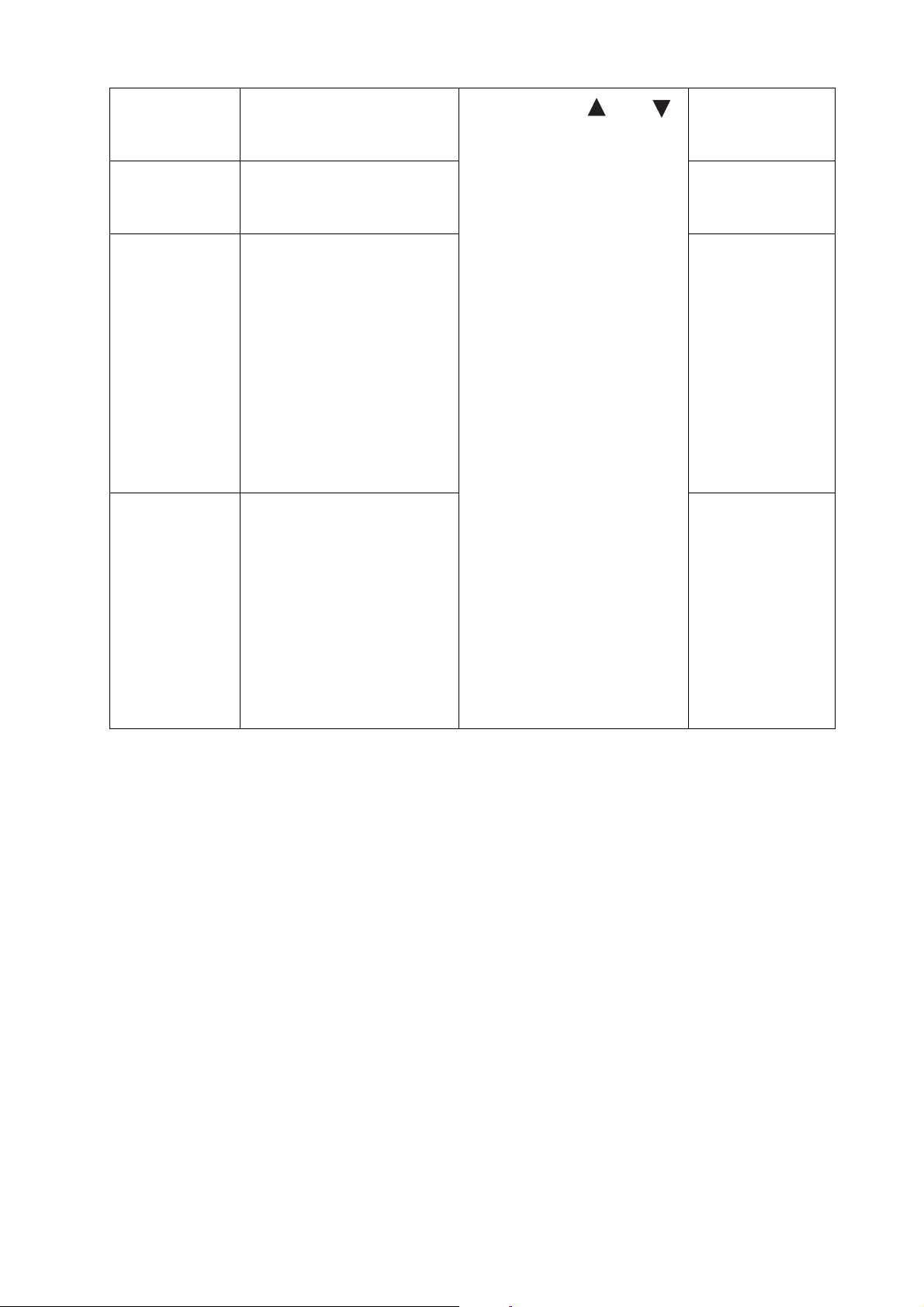
H. Position Justerer den horisontale
posisjonen til
skjermbildet.
Trykk på tasten eller
for å justere verdien.
0 til 100
V. Position Justerer den vertikale
posisjonen til
skjermbildet.
Pikselklokke Justerer
pikselklokkefrekvensens
timing for synkronisering
med det analoge
inndatavideosignalet.
Gjelder ikke for et digitalt
inngangssignal
Se også:
Bildeoptimalisering på
side 17.
Fase Justerer pikselklokkefasens
timing for synkronisering
med det analoge
inndatavideosignalet.
Gjelder ikke for et digitalt
inngangssignal
0 til 100
0 til 100
0 til 63
Se også:
Bildeoptimalisering på
side 17.
22 Hvordan justere skjermen
Page 23
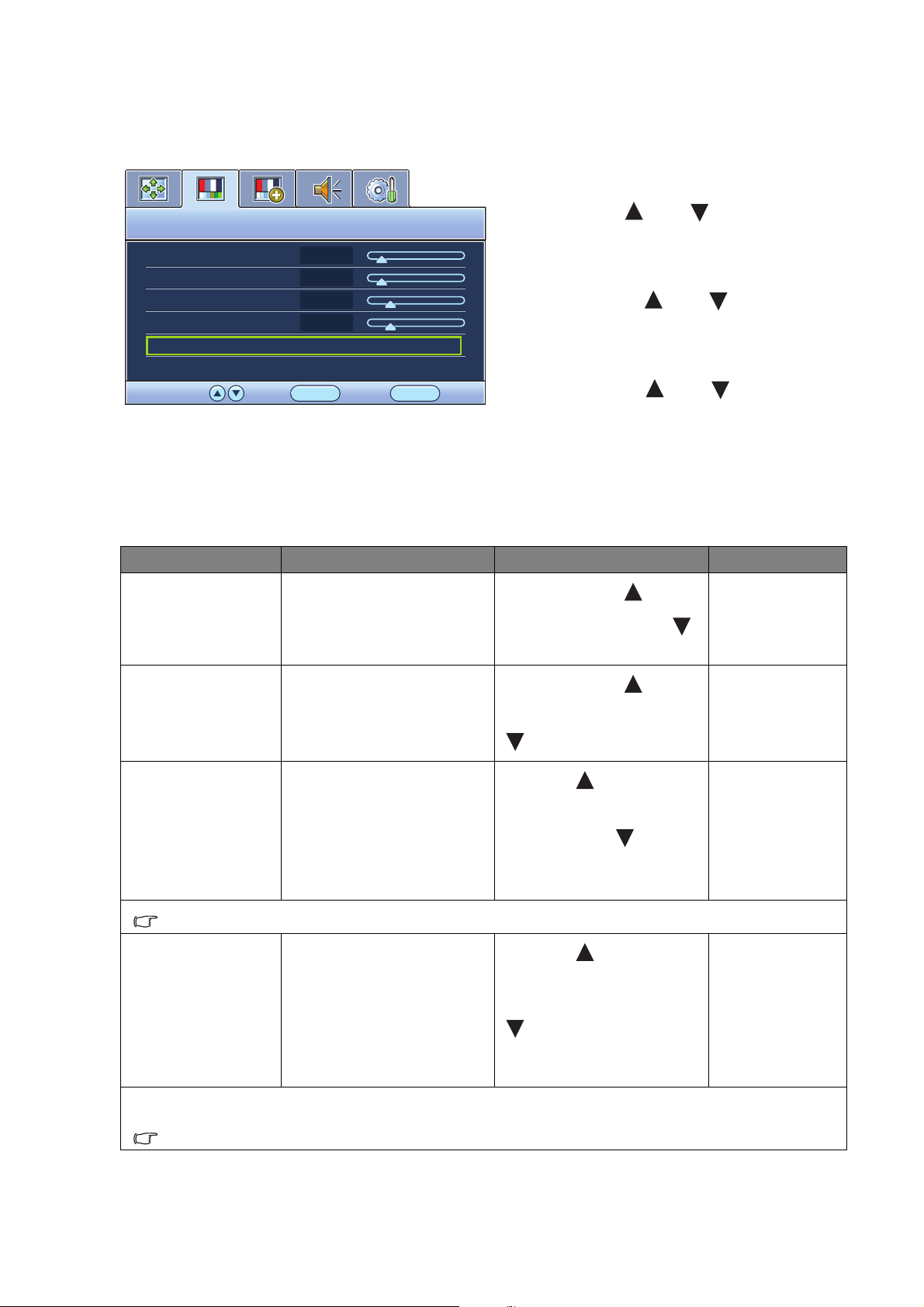
Bilde-menyen
1. Trykk på MENU-tasten for å vise
hovedmenyen.
PICTURE
Brightness
Contrast
Sharpness
Gamma
Color
MODE:
12
10
1
2.2
ENTER MENU
SelectMove Back
Standard
2. Bruk tastene eller til å velge
BILDE, og trykk på ENTER for å åpne
menyen.
3. Trykk på tasten eller for å fremheve
et menyelement, og trykk deretter på
ENTER for å velge det elementet.
4. Trykk på tasten eller for å foreta
justeringer eller valg.
5. Hvis du vil gå tilbake til forrige meny,
trykk på MENU-knappen.
Element Funksjon Operasjon Intervall
Lysstyrke Justerer balansen mellom
Trykk på tasten for å
0 til 100
lyse og mørke nyanser.
øke lysstyrken eller på
for å redusere den.
Kontrast Justerer graden av
forskjell mellom lys og
Trykk på tasten for å
øke kontrasten eller på
0 til 100
mørke.
for å redusere den.
Skarphet Justerer tydeligheten og
synligheten av kantene til
Trykk på for å
forbedre skarpheten i
1 til 5
motivene i bildet.
bildet, eller på for å
oppnå en myk virkning i
displayet.
Alternativene ovenfor for Lysstyrke, Kontrast og Skarphet er bare tilgjengelige i standardmodus.
Gamma
(Tilgjengelig når
bildemodusen er
satt til Standard
eller Eco)
Justerer tonestyrken.
Standardverdien er 2,2
(standardverdien for
Windows).
Trykk på -tasten for å
øke gammaverdien (tonen
blir mørkere), og trykk på
-tasten for å redusere
1,8 til 2,6
gammaverdien (tonen blir
lysere).
Farge - Trykk på ENTER for å åpne menyen Farge.
Denne fargemenyen er bare tilgjengelig i standardmodus.
23 Hvordan justere skjermen
Page 24

Normalt Tillater at video- og
stillfotografier vises med
naturlige farger. Dette er
fabrikkens standardfarge.
Blåaktig Legger en kjølig tone på
bildet og er fabrikkinnstilt
på PC-bransjens standard
hvite farge.
Rødaktig Legger en varm tone på
bildet og er fabrikkinnstilt
på standard hvit farge
som i avispapir.
Trykk på eller for
å velge dette alternativet.
Brukermodus Skreddersyr
bildefargetonen.
Blandingen av røde,
grønne og blå
primærfarger kan endres
for å endre bildets
fargetone. Økning i en
eller flere av fargene vil
redusere deres respektive
innvirkning på bildets
fargetone. Hvis du f.eks.
reduserer det blå nivået,
vil bildet gradvis få en gul
fargetone. Hvis du
reduserer grønt, får bildet
en magenta tone.
Nyanse: Justerer graden
av hvordan vi opplever
farger.
Metning: Justerer fargers
renhetsgrad.
Trykk på tasten eller
og ENTER for å velge
Rød, Grønn eller Blå.
Bruk deretter tasten
eller for å foreta
fargejusteringene.
Trykk på eller for
å justere verdien.
Trykk på eller for
å justere verdien.
• Rød
(0 til 100)
• Grønn
(0 til 100)
• Blå
(0 til 100)
0 til 100
0 til 100
Alternativene ovenfor for nyanse og metning er bare tilgjengelige hvis
signalkilden er komponentvideo.
Tilbakestill farge Tilbakestiller de tilpassede
fargeinnstillingene for
Brukermodus til
fabrikkstandarden.
Tryk k på MENU for å gå ut av menyen Farge.
24 Hvordan justere skjermen
Trykk på tasten
eller for å
endre innstillingene.
• JA
• NEI
Page 25
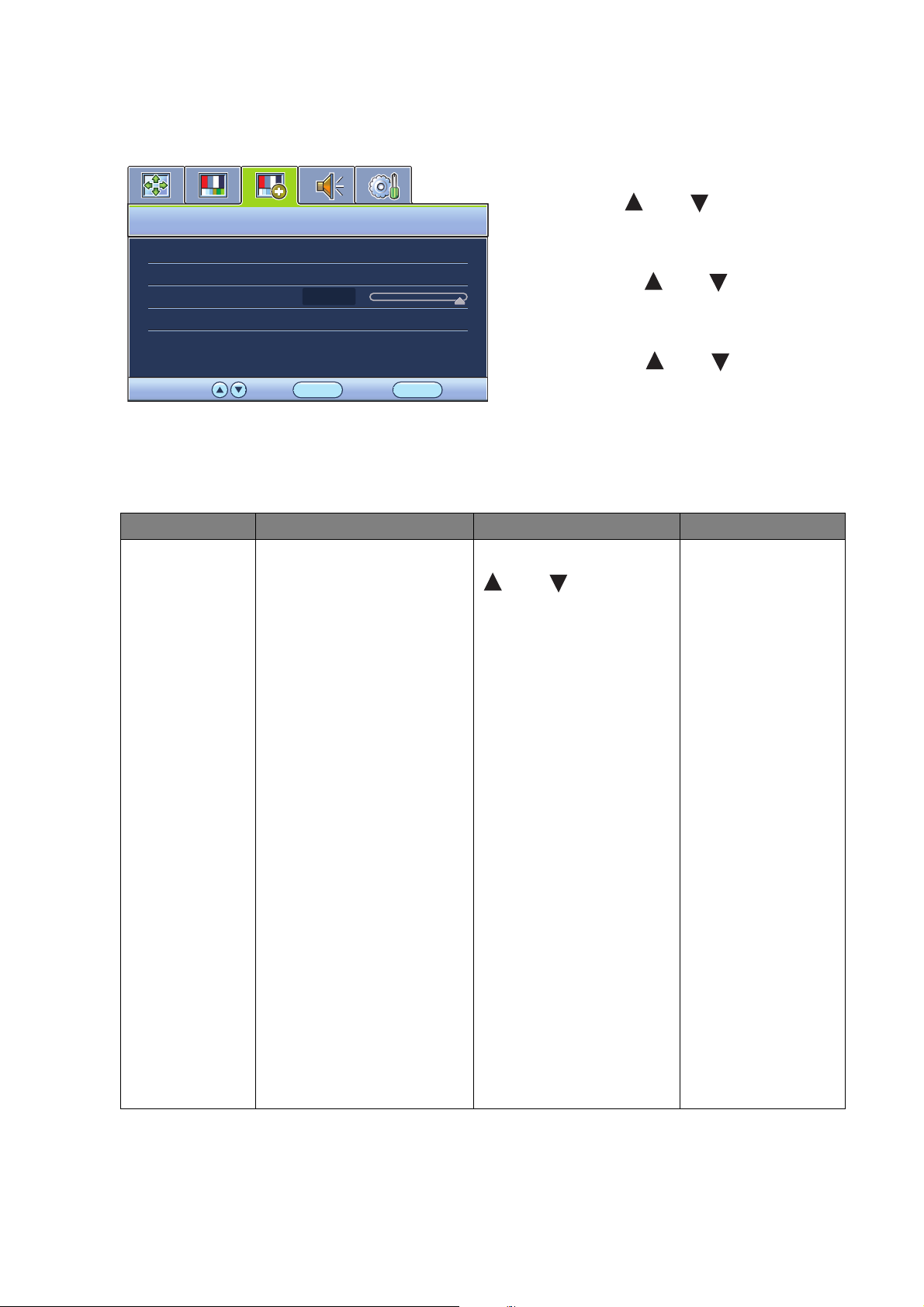
Bilde avansert- menyen
PICTURE ADVANCED
MODE:
Standard
Picture Mode
Senseye Demo
Dynamic Contrast
Display Mode
Color Format
5
Standard
OFF
YUV
ENTER MENU
Exit
SelectMove
1. Trykk på MENU-tasten for å vise
hovedmenyen.
2. Bruk tastene eller til å velge BILDE
AVANSERT
åpne menyen.
3. Trykk på tasten eller for å fremheve
et menyelement, og trykk deretter på
ENTER for å velge det elementet.
4. Trykk på tasten eller for å foreta
justeringer eller valg.
5. Hvis du vil gå tilbake til forrige meny,
trykk på
Element Funksjon Operasjon Intervall
Bildemodus Velger en bildemodus som
egner seg best for typen
bilder som vises på
Trykk på tasten
eller for å
endre innstillingene.
skjermen.
• Standard – for
grunnleggende PC-bruk.
• Film – for visning
videoer.
, og trykk på ENTER for å
MENU-knappen.
• Standard
• Film
• Spill
• Foto
• sRGB
• Eco
• Spill – for spilling av
videospill.
• Foto – for visning av
stillbilder.
• sRGB – for bedre
fargematchingrepresenta
sjoner med
periferenheter, for
eksempel skrivere,
DSC-er, osv.
• Eco – for å spare strøm
med lavt strømforbruk
ved å tilby minimal
lysstyrke for alle kjørende
programmer.
25 Hvordan justere skjermen
Page 26
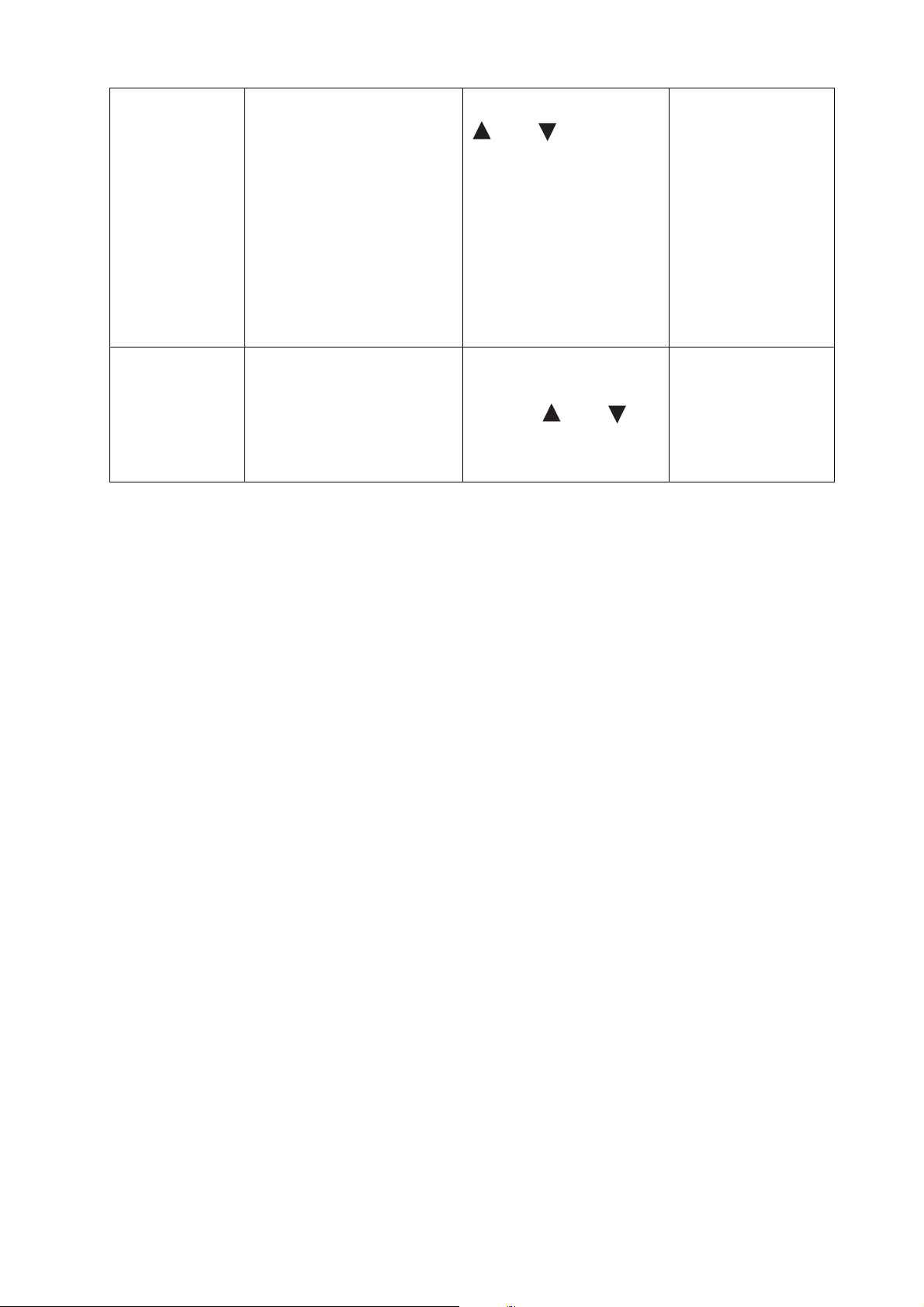
Senseye-demo
(tilgjengelig når
bildemodus er
satt til Film,
Spill eller Foto)
Viser en forhåndsvisning
av skjermbilder under den
valgte modusen fra
Bildemodus. Skjermen vil
bli delt i to vinduer. Det
venstre vinduet
demonstrerer bildene i
standardmodus, mens det
høyre vinduet presenterer
bilder under den angitte
modusen.
Trykk på tasten
eller for å
endre innstillingene.
• PÅ
• AV
Dynamisk
kontrast
(tilgjengelig når
bildemodus er
satt til Film,
Spill eller Foto)
Funksjonen skal oppdage
automatisk fordelingen av
et inngangsvideosignal og
deretter skape den
optimale kontrasten.
Trykk på ENTER for å
velge dette alternativet.
Trykk på eller for
å endre innstillingene.
0 til 5
26 Hvordan justere skjermen
Page 27
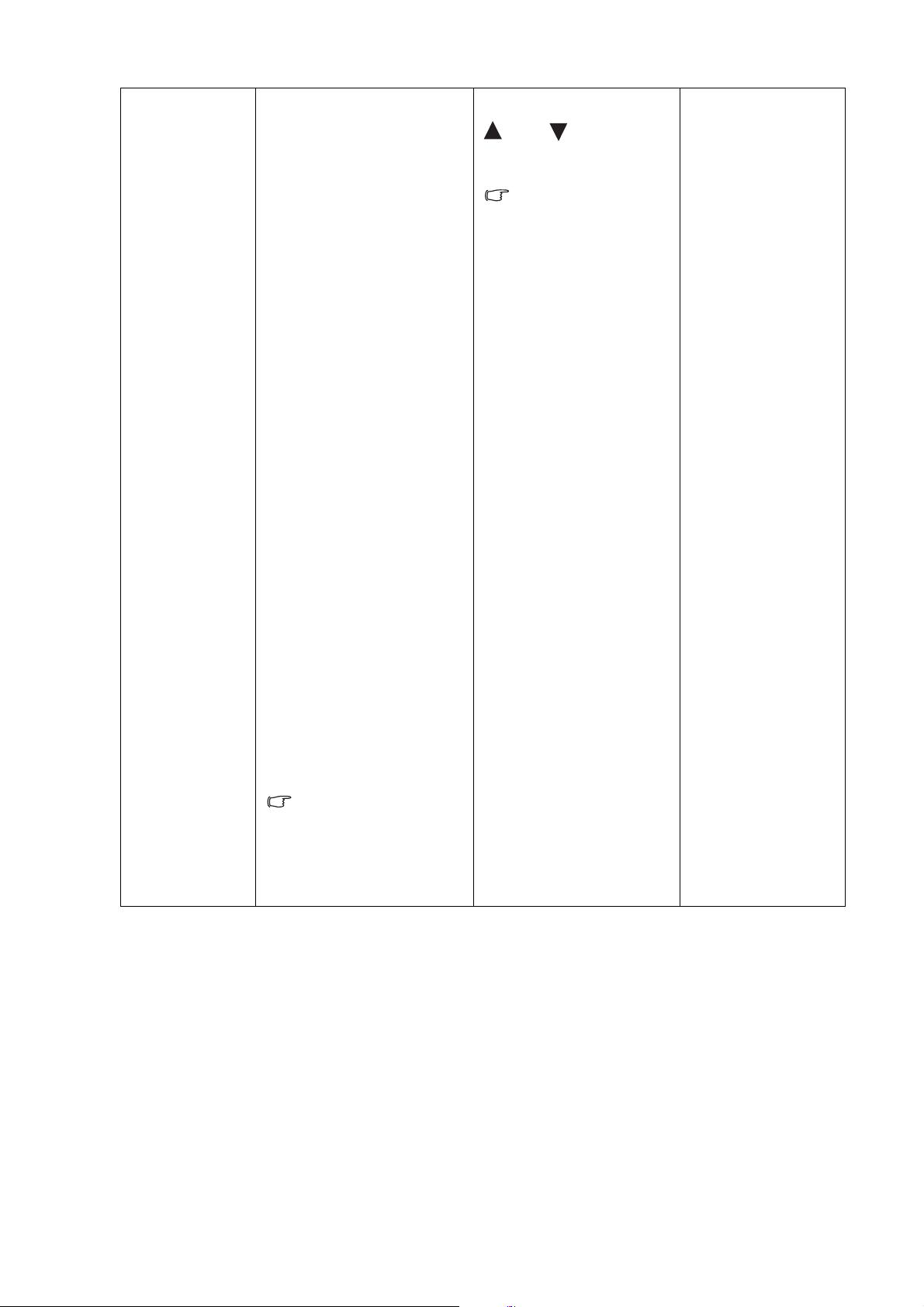
Visningsmodus Denne funksjonen tilbys
for å la et annet
sideforhold enn 16:9 eller
16:10 (avhengig av modell)
vises uten geometrisk
forvrengning.
• Overskanning –
Forstørrer inndatabildet
lett. Bruk denne
funksjonen til å skjule
irriterende kantstøy hvis
den finnes rundt i bildet.
• Full – Skalerer
inndatabildet slik at det
fyller skjermbildet.
Ideelt for bilder med
16:9- eller 16:10(avhengig av modell)
sideforhold.
• Sideforhold –
Inndatabildet vises uten
geometrisk forvrengning
og fyller så mye av
displayet som mulig.
Avhengig av modell vil
16:9- eller 16:10-bilder
fylle skjermen
horisontalt, mens 4:3eller 5:4-bilder vil fylle
skjermen vertikalt.
Trykk på tasten
eller for å
endre innstillingene.
Alternativene under
Visningsmodus vil
variere avhengig av
inngangssignalkildene.
Når signalkilden er
fra en DVI- eller
D-sub-kilde og
inndatabildet har et
sideforhold som
ikke er bredformat:
• Full
• Sideforhold
Eller
Når signalet er fra
en D-sub (VGA
konvertert fra
komponent)-kilde:
• Overskanning
• Full
• Sideforhold
Sideforholdet på
skjermmodellen din er
angitt i
spesifikasjonsdokument
et på den medfølgende
CDen.
27 Hvordan justere skjermen
Page 28

Fargeformat Fastslår fargerommet
(RGB eller YUV) basert på
følgende oppdaget
videosignal:
• D-Sub (VGA) fra PC:
Standard fargeformat er
RGB.
• D-Sub (komponent) fra
en videoenhet: Standard
fargeformat er YUV.
Det kan være nødvendig
å angi fargeformatet
manuelt hvis fargene på
skjermen ikke vises som
de skal.
• DVI (for modeller med
DVI-inngang):
Fargeformat blir
automatisk satt til RGB.
Trykk på ENTER for å
velge dette alternativet.
Trykk på tasten
eller for å
endre innstillingene.
• RGB
• YUV
28 Hvordan justere skjermen
Page 29
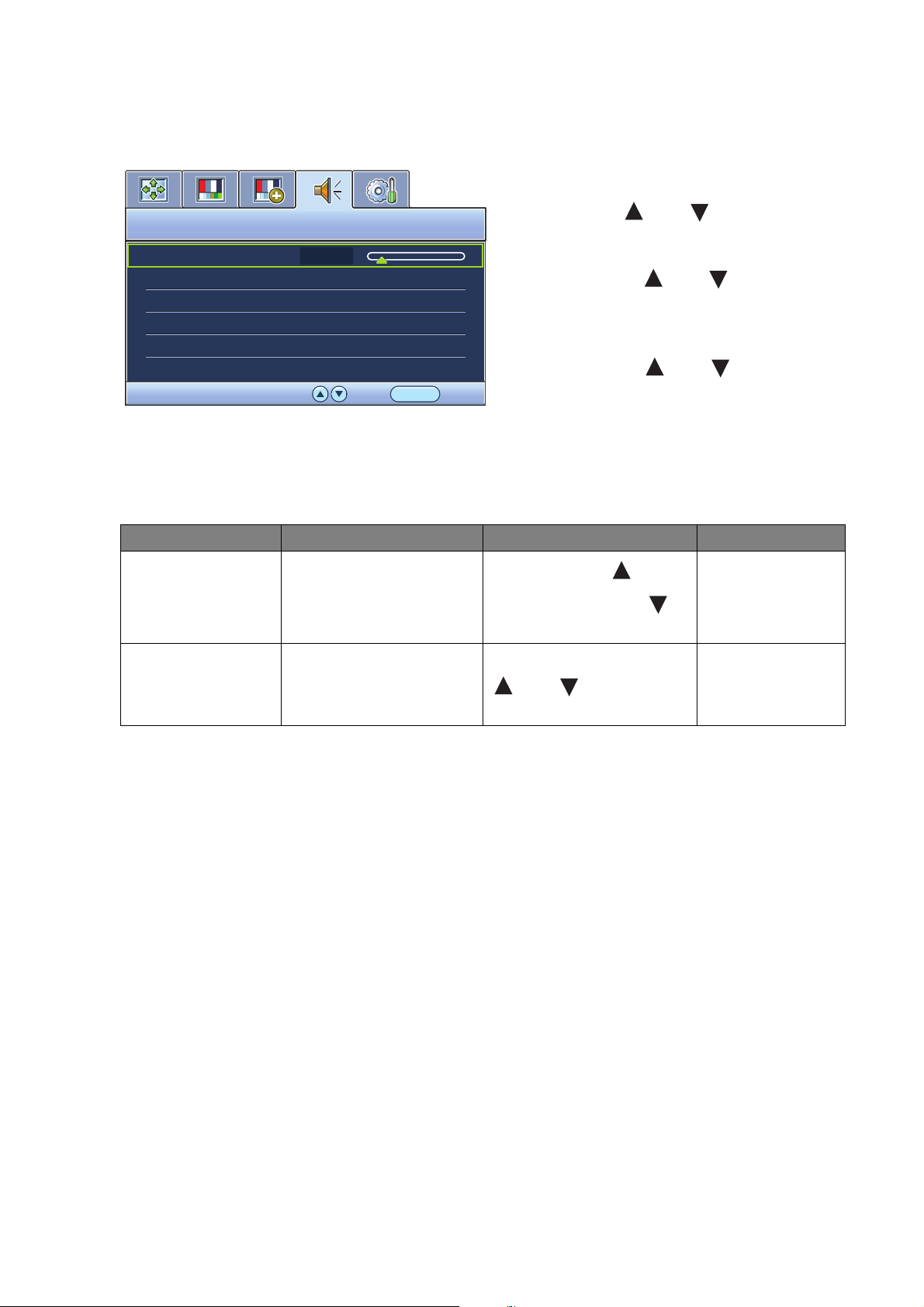
Lyd-menyen
1. Trykk på MENU-tasten for å vise
hovedmenyen.
AUDIO
Volume
Mute
10
MODE:
OFF
Standard
2. Bruk tastene eller til å velge LYD,
og trykk på ENTER for å åpne menyen.
3. Trykk på tasten eller for å fremheve
et menyelement, og trykk deretter på
ENTER for å velge det elementet.
4. Trykk på tasten eller for å foreta
MENU
BackMove
justeringer eller valg.
5. Hvis du vil gå tilbake til forrige meny,
trykk på MENU-knappen.
Element Funksjon Operasjon Intervall
Volum Justerer lydvolumet
Trykk på tasten for å
0 ~ 100
øke volumet eller på
for å redusere det.
Demp Demper lydinndataene Trykk på tasten
• PÅ
eller for å
endre innstillingene.
• AV
29 Hvordan justere skjermen
Page 30

System-menyen
1. Trykk på MENU-tasten for å vise
hovedmenyen.
SYSTEM
Input
OSD Settings
DDC/CI
Auto Power off
Information
Reset All
Move
MODE:
D-sub
OFF
MENU
Standard
Back
2. Bruk tastene eller til å velge
SYSTEM, og trykk på ENTER for å åpne
menyen.
3. Trykk på tasten eller for å fremheve
et menyelement, og trykk deretter på
ENTER for å velge det elementet.
4. Trykk på tasten eller for å foreta
justeringer eller valg.
5. Hvis du vil gå tilbake til forrige meny,
trykk på MENU-knappen.
Element Funksjon Operasjon Intervall
Inndata Bruk dette til å endre
inndataene til det som
Trykk på tasten eller
for å endre innstillingene.
• DVI
• D-sub (VGA)
passer for skjermkabelens
tilkoblingstype.
Kun analoge modeller
har ikke funksjonen
Inndata.
30 Hvordan justere skjermen
Page 31

OSD-innstillinger – Trykk på ENTER for å åpne menyen OSD-innstillinger.
Språk Angir OSD-menyspråket.
Trykk på tasten eller
for å endre innstillingene.
Språkvalgene som vises i
OSD, kan variere fra de
som vises til høyre,
avhengig av produktet
som leveres i din region.
• English
• Français
• Deutsch
• Italiano
• Español
• Polski
• 日本語
• Česky
• 繁體中文
• Magyar
• 简体中文
• SICG/BiH/
CRO
• Românã
• Nederlands
• Русский
H. Position Justerer den horisontale
posisjonen til
OSD-menyen.
V. Position Justerer den vertikale
posisjonen til
OSD-menyen.
Visningstid Justerer visningstiden til
OSD-menyen.
Trykk på tasten eller
for å endre innstillingene.
• Svenska
• Português
0 til 100
0 til 100
• 5 sekunder
• 10 sekunder
• 15 sekunder
• 20 sekunder
• 25 sekunder
• 30 sekunder
31 Hvordan justere skjermen
Page 32

OSD-lås Forhindrer at alle
skjerminnstillinger blir
Trykk på tasten eller
for å endre innstillingene.
slettet ved et uhell. Når
denne funksjonen er
aktivert, vil
OSD-kontrollene og
hurtigtastoperasjonene
deaktiveres.
Hvis du vil låse opp
OSD-kontrollene når
OSD er forhåndsinnstilt
som låst, trykker du på og
holder ‘MENU’-tasten i
omtrent 15 sekunder for å
åpne alternativet
‘OSD-lås’ og foreta
endringer. Alternativt kan
du bruke tasten eller
til å velge ‘
undermenyen
fra menyen
‘OSD-innstillinger’, så vil
alle OSD-kontroller være
tilgjengelige.
Tryk k på MENU for å gå ut av menyen OSD-innstillinger.
• JA
• NEI
NEI’ på
‘OSD-lås’
DDC/CI* Lar skjerminnstillingene
angis gjennom
programvare på PC.
Automatisk
avstenging
Angir tiden før automatisk
avstenging i
strømsparingsmodus.
Informasjon Viser gjeldende
innstillinger for
skjermegenskaper.
Tilbakestill alle Tilbakestiller alle
innstillinger for modus,
farge og geometri til
fabrikkens
standardverdier.
Trykk på ENTER for å velge
dette alternativet. Trykk på
tasten eller for å
endre innstillingene.
Trykk på ENTER for å velge
dette alternativet. Trykk på
tasten eller for å
endre innstillingene.
Trykk på tasten eller
for å endre innstillingene.
• PÅ
• AV
• AV
• 10 min.
• 20 min.
• 30 min.
• Inndata
• Gjeldende
oppløsning
• Optimal
oppløsning
(best med
skjermen)
• Modellnavn
• JA
• NEI
*DDC/CI, kort for Display Data Channel/Command Interface, som ble utviklet av Video Electronics
Standards Association (VESA). DDC/CI-funksjonen tillater at monitorkontroller sendes via programvaren
for fjerndiagnostikk.
32 Hvordan justere skjermen
Page 33

7. Feilsøking
Ofte stilte spørsmål (FAQ)
Bildet er uskarpt:
Les instruksjonene i koblingen "Justere skjermoppløsningen" på CD-en. Velg deretter riktig
oppløsning og oppdateringsfrekvens, og foreta justeringer basert på disse instruksjonene.
Hvordan bruker du en VGA-forlengelseskabel?
Fjern forlengelseskabelen for testen. Er bildet fokusert nå? Hvis det ikke er det, optimaliserer du
bildet ved å gå gjennom instruksjonene i avsnittet "Justere oppdateringsfrekvensen" under
koblingen "Justere skjermoppløsningen". Det er normalt at uskarphet oppstår pga. ledetap i
forlengelseskabler. Du kan redusere disse tapene til et minimum ved å bruke en forlengelseskabel
med bedre ledekvalitet eller med en innebygd forsterker.
Oppstår uskarpheten bare ved lavere oppløsninger enn den naturlige (maksimale)
oppløsningen?
Les instruksjonene i koblingen "Justere skjermoppløsningen" på CD-en. Velg den naturlige
oppløsningen.
Pikselfeil er synlige:
En av flere piksler er permanent svarte. En eller flere piksler er permanent hvite, en eller flere
piksler er permanent røde, grønne, blå eller en annen farge.
• Rengjør LCD-skjermen.
• Slå strømmen av og på.
• Dette er piksler som er permanent av eller på og skyldes en naturlig defekt som forekommer i
LCD-teknologi.
Bildet har feilaktig fargelegging:
Det har et gult, blått eller roseutseende.
Velg MENU > BILDE > Farge > Tilbakestill farge, og velg deretter “JA” i meldingsboksen
“Forsiktig” for å tilbakestille fargeinnstillingene til fabrikkens standardinnstillinger.
Hvis bildet fortsatt ikke er riktig og OSD også har feilaktig fargelegging, betyr dette at en av
primærfargene mangler fra signalinndataene. Sjekk nå signalkabelens kontakter. Hvis en pinne er
bøyd eller brutt, må du kontakte forhandleren for å få nødvendig støtte.
Det vises ikke noe bilde:
Lyser ledeteksten på displayet grønt?
Hvis varsellampen lyser grønt og meldingen “Utenfor rekkevidde” vises på skjermen, betyr det at
du bruker en visningsmodus som denne skjermen ikke støtter. Endre innstillingen til en av
modusene som støttes. Les avsnittet "Forhåndsinnstilte visningsmoduser" via koblingen "Justere
skjermoppløsningen".
Svak skygge fra det statiske bildet vises på skjermen:
• Aktiver strømsparingsfunksjonen slik at datamaskinen og skjermen går inn i lavstrøms
"hvilemodus" når den ikke er i aktiv bruk.
• Bruk en skjermsparer for å forhindre innbrenning.
33 Feilsøking
Page 34

Lyser ledeteksten på displayet oransje?
Hvis lampen lyser oransje, er strømstyringsmodus aktiv. Trykk på en knapp på datamaskinens
tastatur eller flytt musen. Hvis dette ikke hjelper, må du sjekke signalkabelkontaktene. Hvis en
pinne er bøyd eller brutt, må du kontakte forhandleren for å få nødvendig støtte.
Lyser ikke ledeteksten på displayet i det hele tatt?
Sjekk strømforsyningskontakten, den eksterne strømforsyningen og hovedbryteren.
Bildet er forvrengt, blinker eller flimrer:
Les instruksjonene i koblingen "Justere skjermoppløsningen" på CD-en. Velg deretter riktig
oppløsning og oppdateringsfrekvens, og foreta justeringer basert på disse instruksjonene.
Du kjører skjermen med naturlig oppløsing, men bildet er fortsatt forvrengt.
Bilder fra forskjellige inndatakilder kan vises forvrengt eller strukket på skjermen selv om den
kjører med naturlig oppløsning. Hvis du vil oppnå optimalt visningsresultat for hver type
inndatakilde, kan du bruke funksjonen Visningsmodus for å angi et riktig sideforhold for
inndatakildene. Se Visningsmodus på side 27 hvis du vil ha flere detaljer.
Bildet forskyves i en retning:
Les instruksjonene i koblingen "Justere skjermoppløsningen" på CD-en. Velg deretter riktig
oppløsning og oppdateringsfrekvens, og foreta justeringer basert på disse instruksjonene.
OSD-kontrollene er utilgjengelige:
• Hvis du vil låse opp OSD-kontrollene når OSD er forhåndsinnstilt som låst, trykker du på og
holder “MENU”-tasten i omtrent 15 sekunder for å åpne alternativet “OSD-lås” og foreta
endringer.
• Alternativt kan du bruke tasten eller til å velge “NEI” på undermenyen “OSD-lås” fra
menyen “OSD-innstillinger” (under SYSTEM), så vil alle OSD-kontroller være tilgjengelige.
Ingen lyd kan høres fra de innebygde høyttalerne:
• Kontroller om Line In er riktig tilkoblet.
• Øk volumet (volumet kan være dempet eller for lavt).
• Fjern telefonen og/eller eksterne høyttalere. (Hvis de er koblet til skjermen, blir de høyttalerne
automatisk dempet.)
Ingen lyd kan høres fra de tilkoblede eksterne høyttalerne:
• Fjern hodetelefonen (hvis telefonen er koblet til skjermen).
• Kontroller om Line Out er riktig tilkoblet.
• Hvis de eksterne høyttalerne er USB-drevet, må du kontrollere om USB-tilkoblingen er OK.
• Øk volumet (volumet kan være dempet eller for lavt) på de eksterne høyttalerne.
Trenger du mer hjelp?
Hvis du får problemer etter at du har lest denne håndboken, vennligst kontakt kjøpsstedet eller
send oss en e-post på denne adressen: Support@BenQ.com.
34 Feilsøking
